Page 1
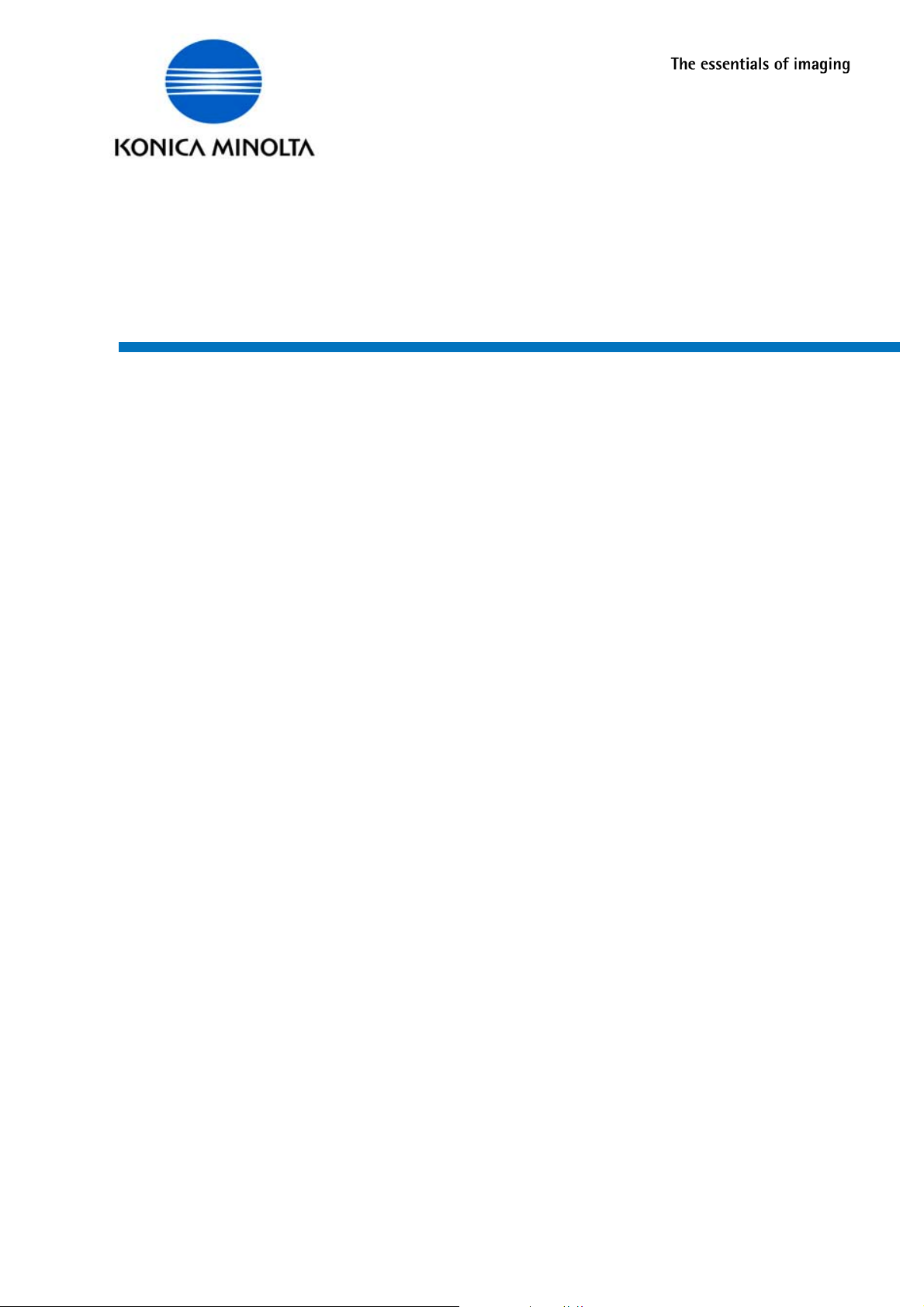
1JF14
'UIDEDELUTILISATEURDriver
Page 2
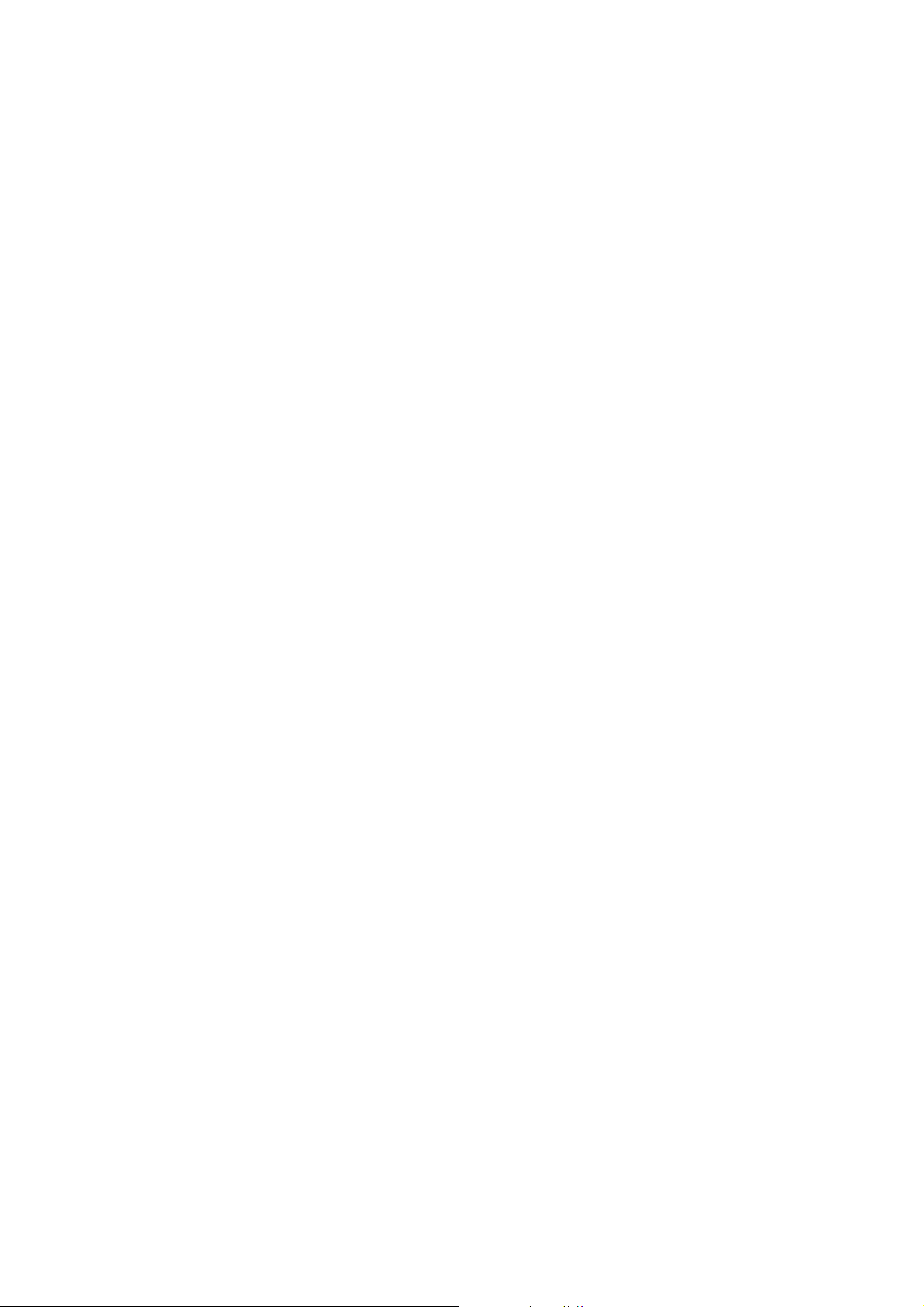
Page 3
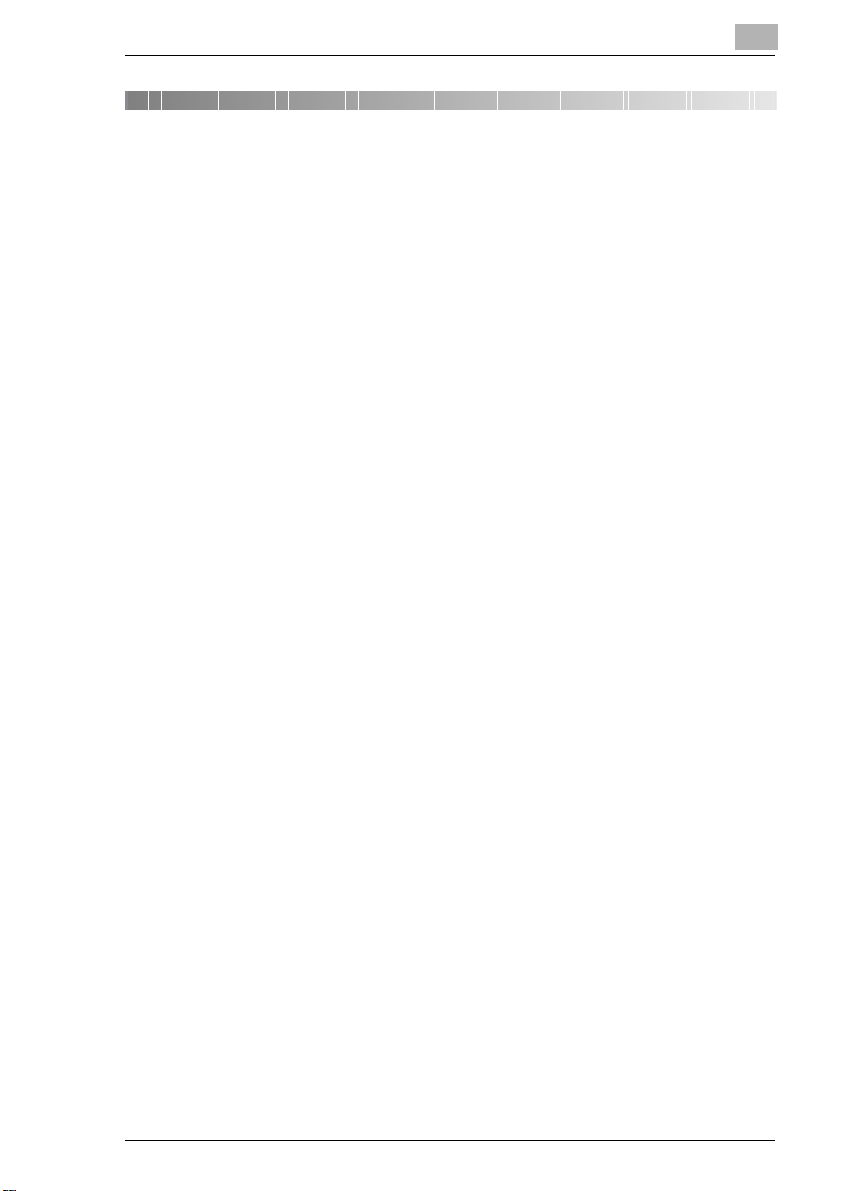
Table des matières
1 Avant d’utiliser le pilote d’imprimante
1.1 Caractéristiques du Contrôleur et du Pilote d'imprimante .......1-1
1.2 Diverses fonctions d’impression.................................................1-2
1.3 Configuration.................................................................................1-6
1.4 Nomenclature................................................................................1-7
Voyants LED ..............................................................................1-8
1.5 Raccordement de la machine à un ordinateur...........................1-9
Connexion directe à un ordinateur via un câble IEEE1284 ........1-9
Connexion directe à un ordinateur via un câble USB...............1-10
Connexion à un réseau par un câble LAN................................1-10
1.6 Paramètres entrés sur l'appareil ...............................................1-11
Périphérique prioritaire .............................................................1-11
1.7 Pilotes d'imprimante...................................................................1-12
2 Installation d'un pilote d'imprimante Windows
2.1 Windows 98 ou Me........................................................................2-1
Environnement d’exploitation .....................................................2-1
Installation d'un pilote d'imprimante Windows 98/Me ................2-2
Application des paramètres généraux avant d'utiliser
l'imprimante ................................................................................2-4
2.2 Windows 2000/XP/Server 2003 ....................................................2-5
Environnement d’exploitation .....................................................2-5
Installation d'un pilote d'imprimante
Windows 2000/XP/Server 2003..................................................2-6
Application des paramètres généraux avant d'utiliser l'imprimante.
2-8
2.3 Windows NT 4.0.............................................................................2-9
Environnement d’exploitation .....................................................2-9
Installation d'un pilote d'imprimante Windows NT 4.0 ..............2-10
Application des paramètres généraux avant d'utiliser
l'imprimante ..............................................................................2-12
2.4 Installation en Plug and Play .....................................................2-13
Connexion du câble IEEE1284 (Centronics)............................2-13
Connexion du câble USB ........................................................2-14
2.5 Désinstallation d'un pilote d'imprimante Windows ................2-15
Pi3505e/PS Printer Driver
Page 4
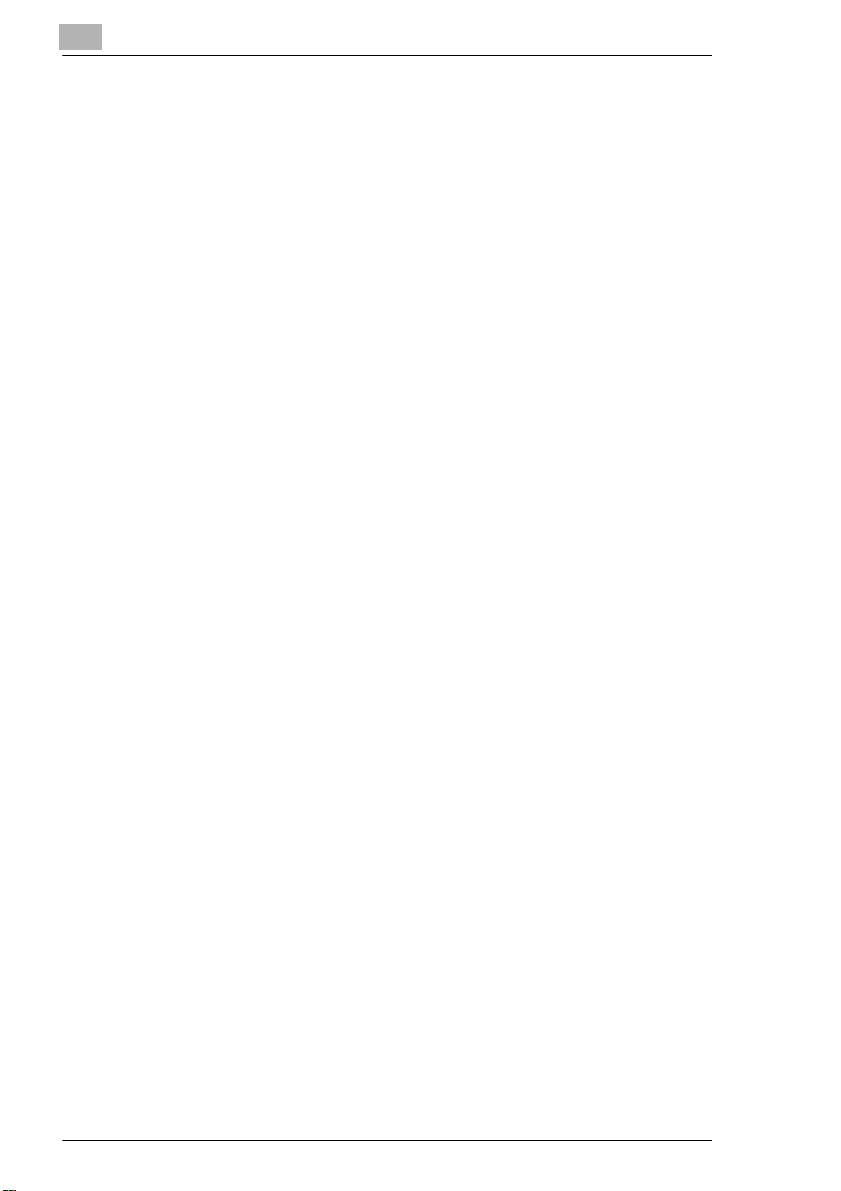
3 Paramètres Réseau
3.1 Introduction................................................................................... 3-1
3.2 Spécifier l'adresse IP à partir de l'écran tactile du copieur...... 3-2
Procédure de configuration........................................................ 3-2
3.3 Impression poste à poste ............................................................ 3-5
3.4 Impression LPR ............................................................................ 3-5
Configuration minimale requise ................................................. 3-5
Procédure de configuration (Windows NT 4.0) .......................... 3-6
Installer l'imprimante (Windows NT 4.0) .................................... 3-6
Procédure de configuration (Windows 2000/XP/Server 2003) .. 3-8
Installez l'imprimante sous Windows
(Windows 2000/XP/Server 2003)............................................... 3-8
3.5 Impression sous Windows ....................................................... 3-10
Configuration minimale requise ...............................................3-10
3.6 Impression IPP............................................................................ 3-10
Configuration minimale requise ...............................................3-10
3.7 Impression NetWare .................................................................. 3-11
Configurer les paramètres d'impression sur un PC utilisé
pour l'impression...................................................................... 3-11
3.8 Utiliser PageScope Light........................................................... 3-12
Accéder à PageScope Light .................................................... 3-12
Utiliser PageScope Light.......................................................... 3-13
Ouverture de session en Mode admin.....................................3-13
Sélectionner la langue de dialogue .......................................... 3-15
4 Configurer les propriétés du pilote d'imprimante
4.1 Configurer les Propriétés du pilote d'imprimante PCL pour
Windows........................................................................................4-1
Utiliser les onglets Propriétés du pilote d'imprimante PCL ....... 4-1
4.2 Configurer les Propriétés du pilote d'imprimante PostScript
pour Windows 2000 et XP............................................................ 4-2
Utiliser les onglets Propriétés du pilote d'imprimante
PostScript .................................................................................. 4-2
4.3 Configurer les Propriétés du pilote d'imprimante PostScript
pour Windows 98 SE et Me.......................................................... 4-3
Utiliser les onglets Propriétés du pilote d'imprimante
PostScript .................................................................................. 4-3
Pi3505e/PS Printer Driver
Page 5
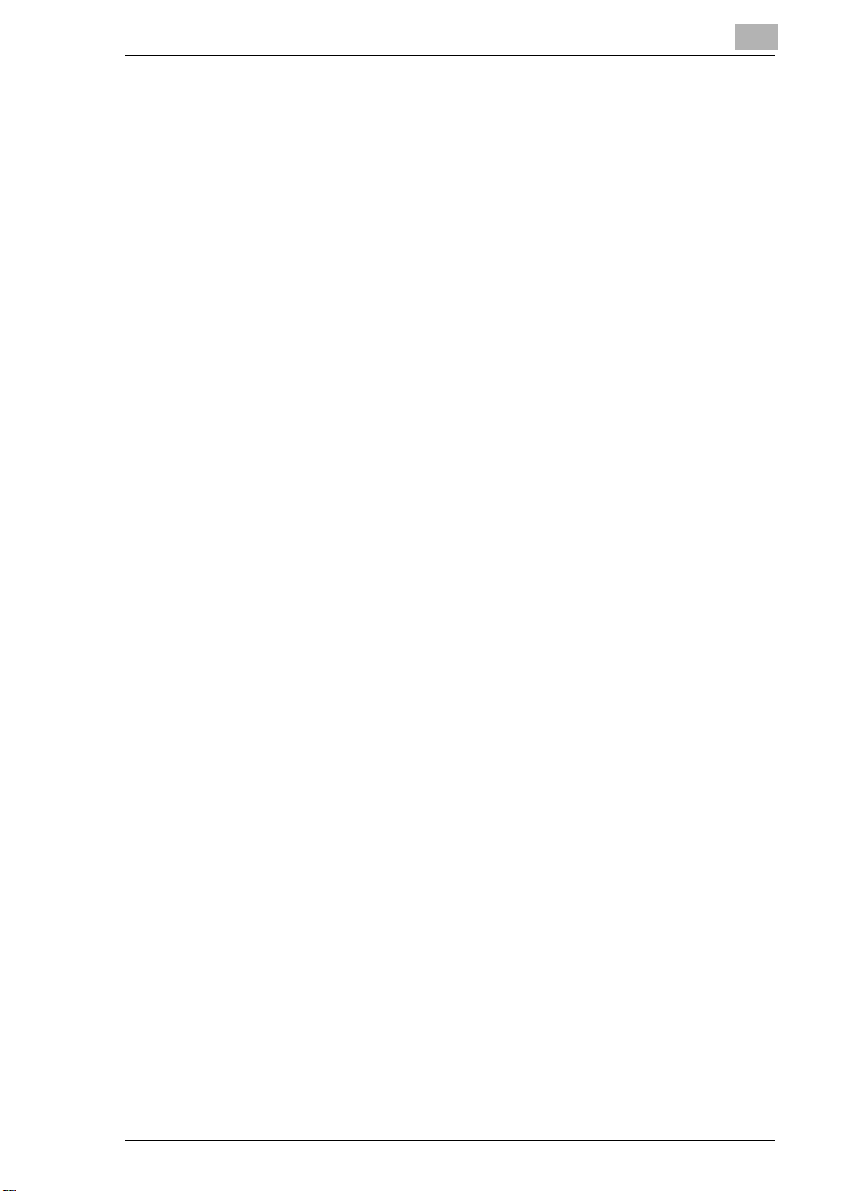
4.4 Configurer les Propriétés du pilote d'imprimante PostScript
pour Windows NT 4.0....................................................................4-4
Utiliser les onglets Propriétés du pilote d'imprimante
PostScript ..................................................................................4-4
5 Pilote d'imprimante pour Macintosh
5.1 Installation d'un pilote d'imprimante Macintosh .......................5-1
Environnement d’exploitation .....................................................5-1
Installation d'un pilote d'imprimante sous Mac OS 8/9 ..............5-2
Créer une Imprimante sur le Bureau ..........................................5-4
Connexion LPR (TCP/IP) ..........................................................5-8
Connexion USB .........................................................................5-8
Installation d'un pilote d'imprimante sous Mac OS X..................5-9
5.2 Configuration de Page ...............................................................5-13
Options de configuration de page Mac OS 8/9 ........................5-13
Options de configuration de page Mac OS X ..........................5-13
Options d'impression Mac OS 8/9 ...........................................5-14
Options d'impression Mac OS X...............................................5-15
6 Dépannage
6.1 Impossible d’imprimer..................................................................6-1
6.2 Impossible d’effectuer la configuration / d’imprimer
conformément aux paramètres....................................................6-2
Pi3505e/PS Printer Driver
Page 6
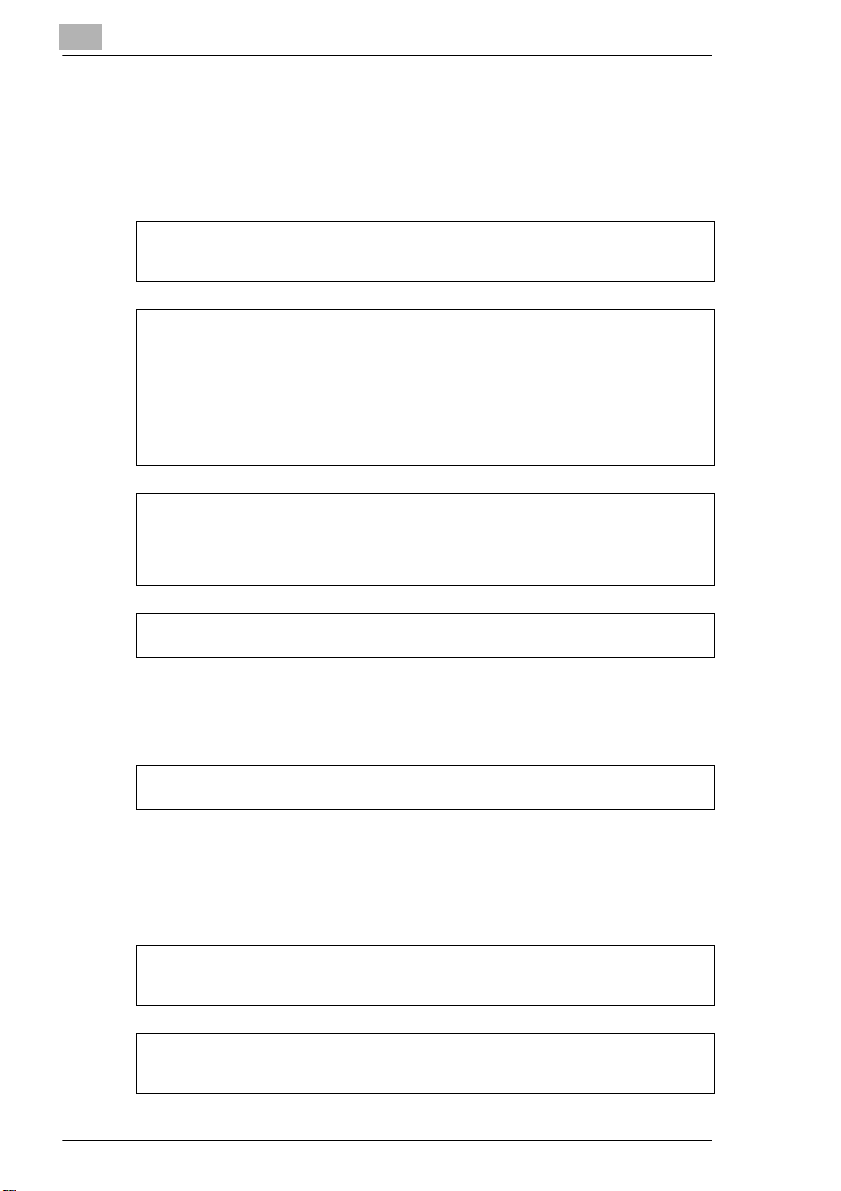
Instructions à l'intention de l'utilisateur
For the U.S.A. Users
FCC Part 15-Radio Frequency Devices
This device complies with Part 15 of the FCC Rules. Operation is subject to the following two
conditions: (1) This device may not cause harmful interference, and (2) this device must
accept any interference received, including interference that may cause undesired operation.
NOTE
This equipment has been tested and found to comply with the limits for a Class A digital
device, pursuant to Part 15 of the FCC Rules. These limits are designed to provide
reasonable protection against harmful interference when the equipment is operated in a
commercial environment. This equipment generates, uses, and radiate radio frequency
energy and if not installed and used in accordance with the instruction manual, may cause
harmful interference to radio communications.
Operation of this equipment in a residential area is likely to cause harmful interference in
which case the user will be required to correct the interference at his own expense.
WARNING
The design and production of this unit conform to FCC Regulations, and any changes or
modifications must be registered with the FCC and are subject to FCC control. Any changes
made by purchaser or user without first contacting the manufacturer will be subject to penalty
under FCC regulations.
FCC-F02
This device must be used with shielded interface cables. The use of non-shielded cables is
likely to result in interference with radio communications and is prohibited under FCC rules.
For Canada Users
Interference-Causing Equipment Standard (ICES-003 Issue 3)
This Class A digital apparatus complied with Canadian ICES-003
Cet appareil numérique de la classe A est conforme à la norme NMB-003 du Canada.
IC-F03
Pour Europe
Marquage CE (déclaration de conformité)
Le produit est conforme aux directives UE suivantes :
directives 89/336/CEE, 73/23/CEE et 93/68/CEE.
Cette déclaration s'applique aux pays de l'Union européenne.
Cet équipement doit être utilisé avec des câbles d’interface blindés. L'utilisation de câbles
non blindés est susceptible d'engendrer des interférences dans les radiocommunications et
est interdite en vertu des directives UE.
Pi3505e/PS Printer Driver
Page 7
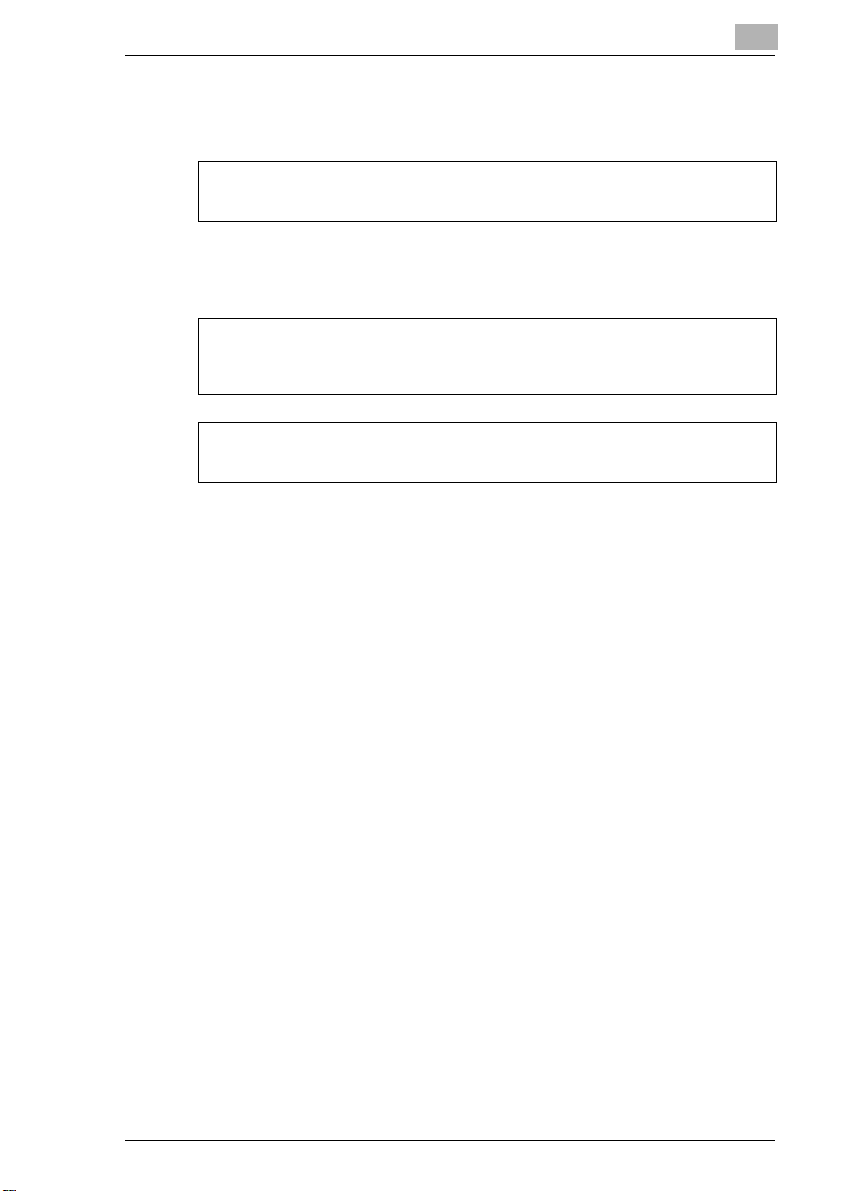
Destiné aux utilisateurs des pays soumis à la réglementation de
classe B
Cet équipement doit être utilisé avec des câbles d’interface blindés. L'utilisation de câbles
non blindés est susceptible d'engendrer des interférences dans les radiocommunications et
est interdite en vertu des règlements CISPR et locaux en vigueur.
Destiné aux utilisateurs en dehors des pays soumis à la
réglementation de classe B
AVERTISSEMENT
Il s'agit d'un produit de classe A. Dans un environnement domestique, ce produit peut
occasionner des interférences radio auquel cas l'utilisateur doit être en mesure de prendre
des mesures adéquates.
Cet équipement doit être utilisé avec des câbles d’interface blindés. L'utilisation de câbles
non blindés est susceptible d'engendrer des interférences dans les radiocommunications et
est interdite en vertu des règlements CISPR et locaux en vigueur.
Pi3505e/PS Printer Driver
Page 8

Bienvenue
Merci d'avoir choisi le contrôleur imprimante Pi3505e / Pi3505e/PS.
Ce manuel utilisateur vous explique comment effectuer des impressions
sur le copieur auquel le contrôleur est connecté. Il donne également des
informations sur la manière d'installer la Carte Interface Réseau et de faire
fonctionner le Copieur Numérique dans un environnement réseau. Avant
toute chose, lisez attentivement ce manuel, puis gardez-le à portée de
main pour pouvoir vous y référer si besoin est.
Certaines des fenêtres représentées dans ce manuel peuvent être
différentes de celles que vous allez rencontrer dans les applications.
Marques déposées
KONICA MINOLTA et le logo KONICA MINOLTA sont des des marques
ou des marques déposées de KONICA MINOLTA HOLDINGS, INC.
PageScope est une marque ou une marque déposée de KONICA
MINOLTA BUSINESS TECHNOLOGIES, INC.
Ethernet est une marque déposée de Xerox Corporation.
PCL est une marque déposée de Hewlett-Packard Company.
Microsoft, Windows et Windows NT sont des marques déposées de
Microsoft Corporation.
Netscape Communications, le logo Netscape Communications, Netscape
Navigator, Netscape Communicator et Netscape sont des marques
déposées de Netscape Communications Corporation.
Novell et NetWare sont des marques déposées de Novell, Inc.
Ce produit utilise le Software Developer Kit de Peerless Systems
Corporation.
Copyright
Ce produit utilise NEST Office SDK de Novell, Inc.Copyright ® 1999
Novell, Inc.
Copyright
NEST est une marque commerciale de Novell, Inc. aux USA et dans
d'autres pays.
Tous les autres noms de produits sont des marques ou des marques
déposées de leurs propriétaires respectifs.
Copyright
TECHNOLOGIES, INC. Tous droits réservés.
Les informations qui figurent dans ce manuel peuvent faire l'objet de
modifications sans préavis.
®
2001 Peerless Systems Corporation. Tous droits réservés.
®
1999 Novell, Inc.
©
2003 KONICA MINOLTA BUSINESS
Pi3505e/PS Printer Driver
Page 9
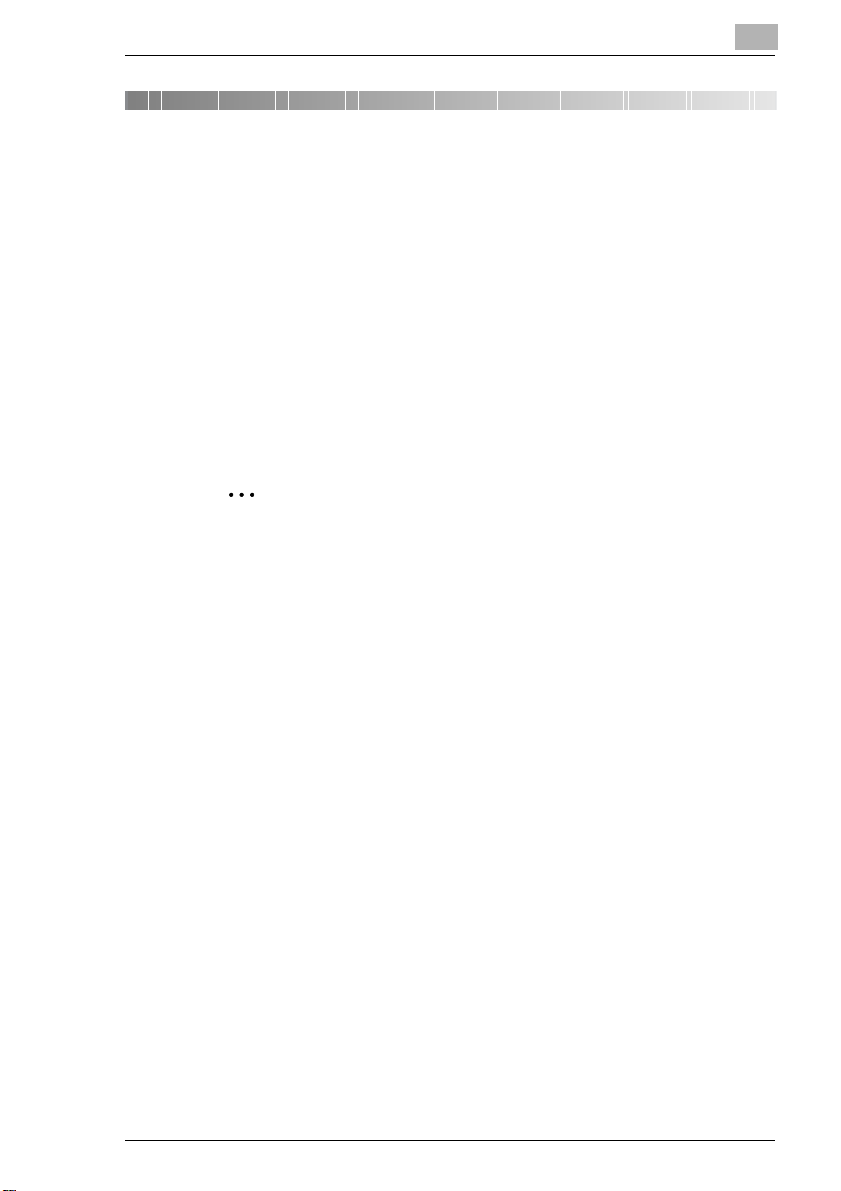
Avant d’utiliser le pilote d’imprimante
1 Avant d’utiliser le pilote d’imprimante
1.1 Caractéristiques du Contrôleur et du Pilote d'imprimante
Le contrôleur est un contrôleur image qui permet d'utiliser la machine
comme une imprimante. Vous pouvez donc imprimer directement des
documents sur la machine à partir d'un ordinateur connecté à un
contrôleur.
Le pilote d'imprimante comporte diverses fonctions qui permettent
d'exploiter au mieux toutes les possibilités offertes par la machine. Vous
pouvez utiliser le pilote d'imprimante pour configurer sur l'écran de
l'ordinateur, les paramètres des diverses fonctions de la machine.
Remarque
Assurez-vous que la machine est En ligne lorsque vous utilisez le
contrôleur.
La combinaison de certaines fonctions de la machine, comme
l'agrafage et la perforation, ne peuvent pas être utilisées. D'autres
fonctions peuvent ne pas être disponibles en impression sur certains
formats de papier. Toute fonction qui n'est pas désactivée apparaît en
affichage estompé dans la boîte de dialogue du pilote d'imprimante.
1
Si vous spécifiez des fonctions qui ne sont pas compatibles, la boîte
de dialogue Conflits apparaîtra pour vous inviter à modifier les
paramètres. Si cela arrive, vérifiez et configurez les paramètres de
manière à ce qu'ils soient compatibles.
Il peut arriver que le pilote d'imprimante vous permette de sélectionner
une combinaison de fonctions qui ne sont pas autorisées par la
machine. Si vous lancez la commande d'impression alors qu'une
combinaison impossible de fonctions machine est sélectionnée, la
machine produira une sortie incorrecte ou n'imprimera rien. Procédez
toujours très attentivement aux sélections.
Pi3505e/PS Printer Driver 1-1
Page 10
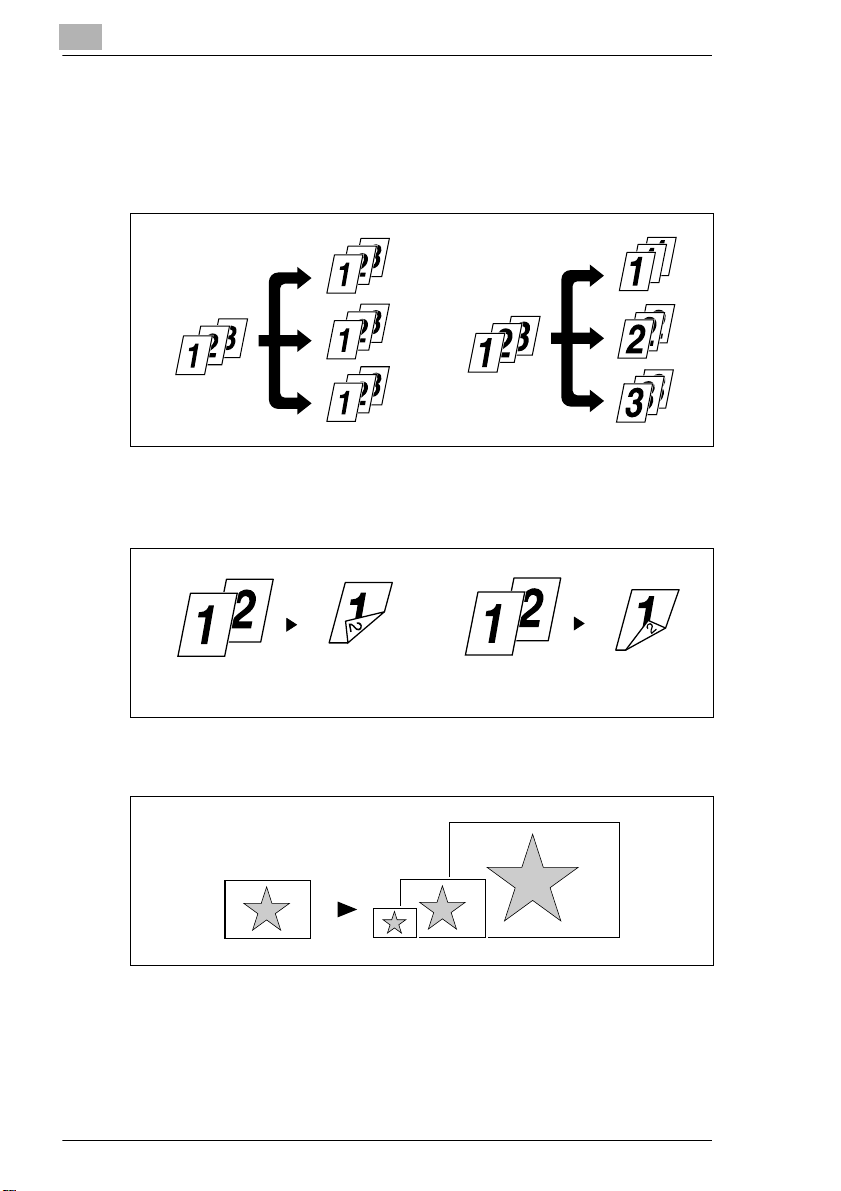
1
Avant d’utiliser le pilote d’imprimante
1.2 Diverses fonctions d’impression
G Réalise des impressions triées en jeux complets d’originaux ou
groupées en groupes non assemblés, chacun contenant des
impressions d’un seul original.
G Imprime deux pages d'originaux recto-verso sur une seule feuille de
papier.
Reliure gauche
G Agrandit ou réduit les originaux.
1-2 Pi3505e/PS Printer Driver
Reliure par le haut
Page 11
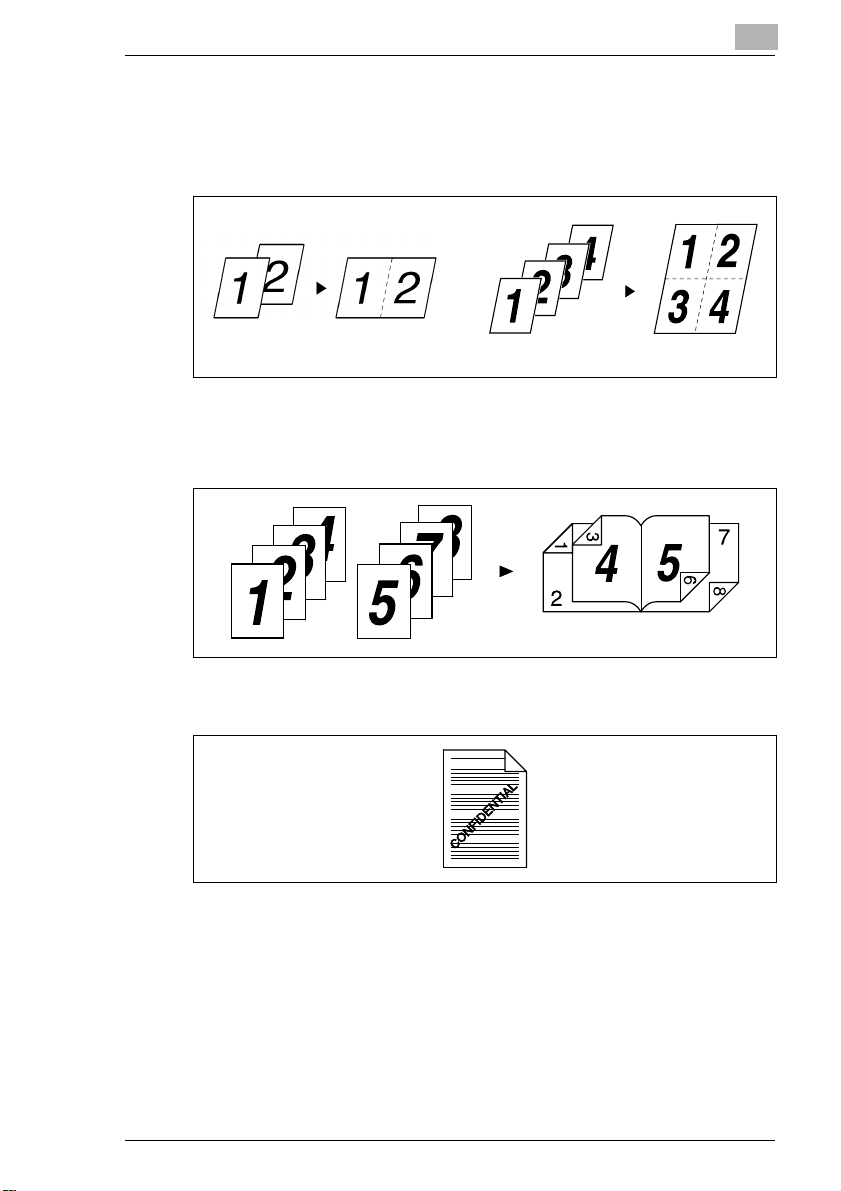
Avant d’utiliser le pilote d’imprimante
G Imprime deux ou quatre pages d’un original sur une seule feuille de
papier.
16 pages maximum d'originaux peuvent être imprimées sur une seule
feuille de papier.
1
2 en 1
G Imprime quatre pages d'originaux recto-verso sur une seule feuille de
4 en 1
papier.
G Insère du texte en arrière-plan.
Pi3505e/PS Printer Driver 1-3
Page 12
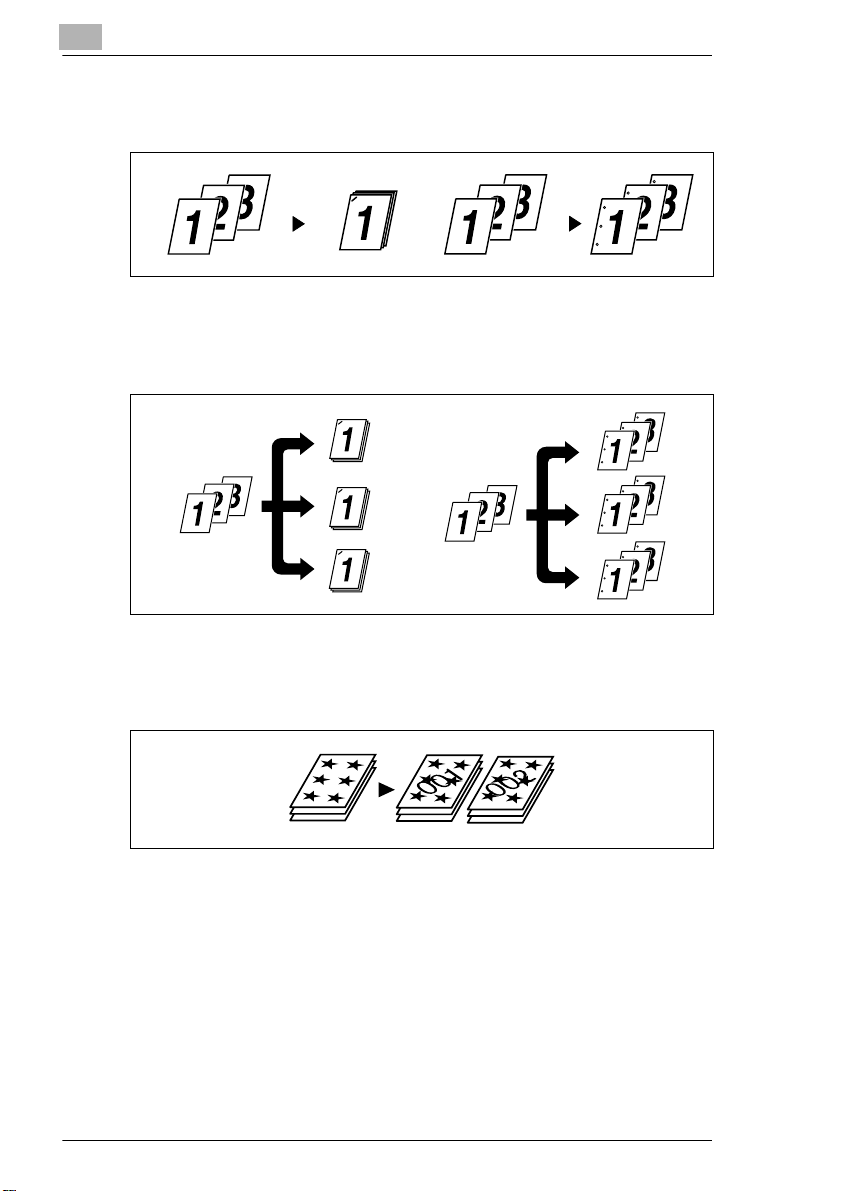
1
Avant d’utiliser le pilote d’imprimante
G Imprime des jeux complets d'originaux, agrafés ensemble ou perforés
aux fins de classement.
En combinant Assemblé avec d'autres fonctions de finition, vous
pouvez réaliser des jeux complets de documents disponibles
immédiatement sans devoir procéder à d'autres traitements.
G Applique un numéro de référence (Numéro distribution) à chaque jeu
de documents durant l'impression.
1-4 Pi3505e/PS Printer Driver
Page 13
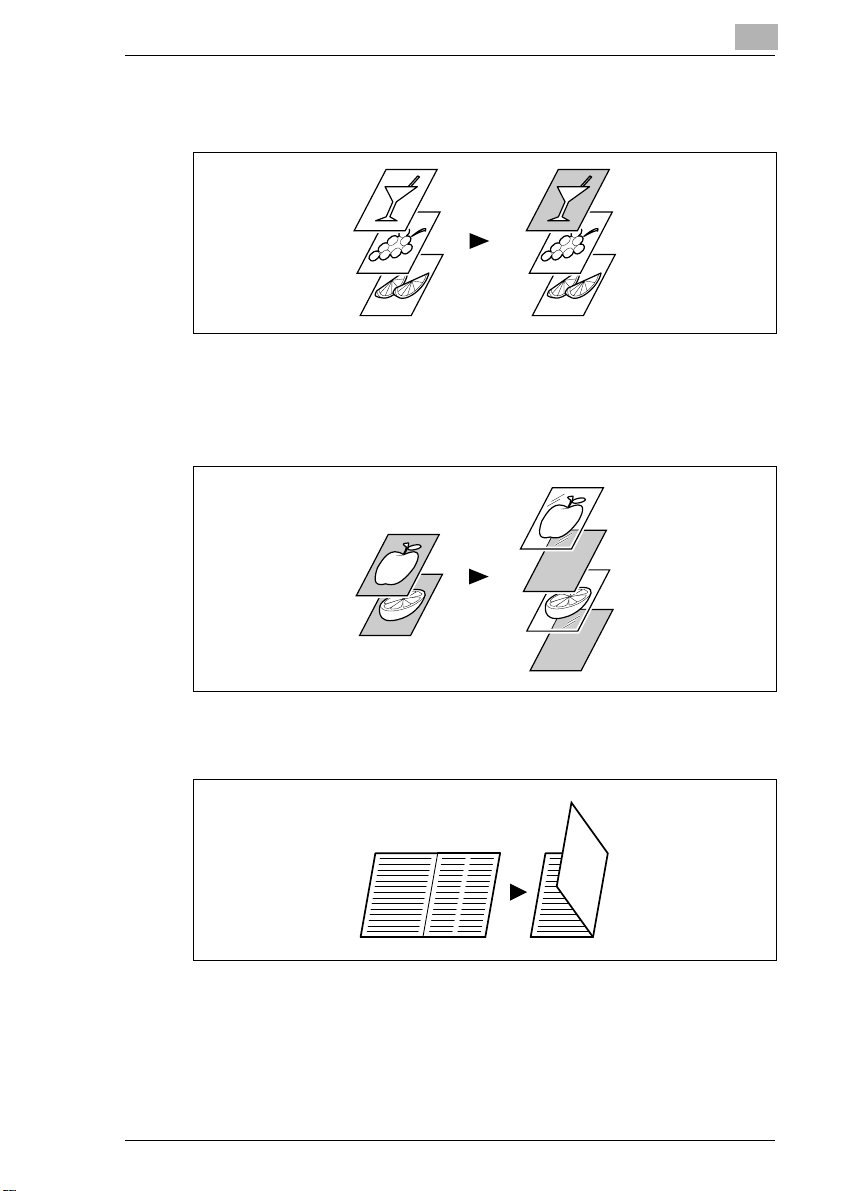
Avant d’utiliser le pilote d’imprimante
G Imprime la couverture sur un autre type de papier (par ex. du papier
coloré).
G Peut imprimer sur des transparents. Il est également possible
d'insérer des intercalaires vierges entre les transparents de
rétroprojection.
1
G Plie les copies durant la finition.
Pi3505e/PS Printer Driver 1-5
Page 14
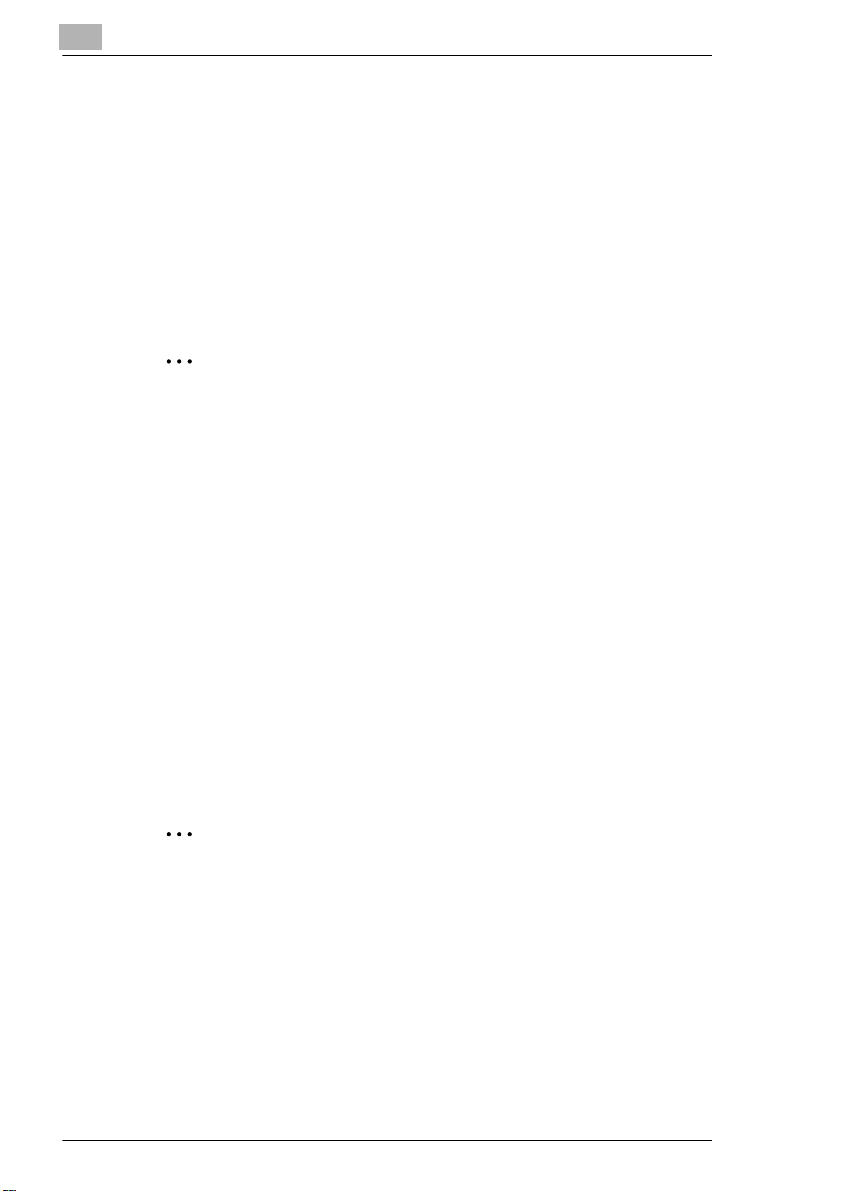
1
1.3 Configuration
La machine peut être configurée pour les options décrites ci-après.
G Contrôleur Imprimante (Pi3505e)
Permet d'utiliser la machine comme imprimante PCL.
Carte Mémoire Imprimante (32 Mo)
G Contrôleur Imprimante (Pi3505e/PS)
Permet d'utiliser la machine comme imprimante PCL/PS.
Carte Mémoire Imprimante (128 Mo)
CompactFlash Card
Remarque
Vous pouvez utiliser soit le Contrôleur Imprimante (Pi3505e) ou le
Contrôleur Imprimante (Pi3505e/PS).
La Carte d'Interface Réseau (NC-4) est nécessaire pour pouvoir
utiliser le Contrôleur Imprimante (Pi3505e) ou le Contrôleur
Imprimante (Pi3505e/PS).
Référence (Autres options connexes)
G Carte Interface Réseau (NC-4)
Permet d'utiliser la machine comme imprimante réseau. Equipée d'un
port USB et d'un port pour câble LAN.
G Kit Interface Parallèle
Permet d'imprimer au moyen d'une connexion parallèle (IEEE1284).
G Kit Disque Dur (HDD-6)
Permet de télécharger des polices et de les stocker. Permet de
conserver également les données Store to HDD et Scan to HDD.
Avant d’utiliser le pilote d’imprimante
Remarque
La Carte Interface Réseau (NC-4) doit être installée pour pouvoir
utiliser le kit Interface Parallèle.
La Carte Interface Réseau (NC-4) doit être installée pour pouvoir
utiliser le kit Disque Dur (HDD-6).
La Carte Interface Réseau (NC-4) doit être installée pour pouvoir
utiliser le kit Numérisation Réseau (SU-2) ou le kit Internet Fax &
Numérisation Réseau (SU-3).
1-6 Pi3505e/PS Printer Driver
Page 15
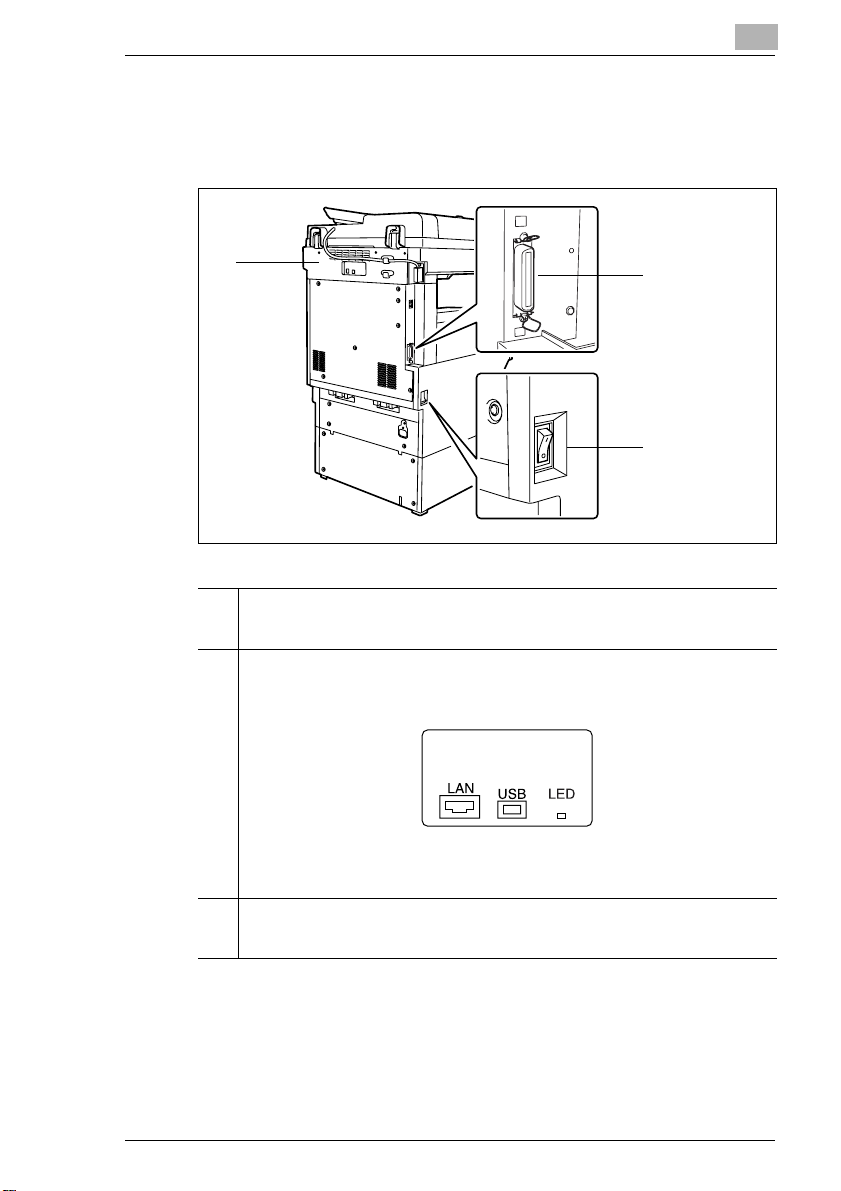
Avant d’utiliser le pilote d’imprimante
1.4 Nomenclature
L'illustration ci-dessous indique le nom de chacun des constituants de la
machine.
1
2
1 Interrupteur général
Permet d'allumer et d'éteindre la machine. L'interrupteur général se situe du côté
gauche de la machine.
2 Port USB/Port câble LAN
Ces ports servent à connecter la machine à un ordinateur. Ces ports se situent au dos
de la machine.
3
1
• Le port USB sert à connecter la machine directement à un ordinateur.
• Le port du câble LAN sert à connecter la machine à un ordinateur réseau.
3 Port parallèle
Le port parallèle sert à connecter la machine directement à un ordinateur. Le kit
Interface Parallèle doit être installé pour pouvoir utiliser le port parallèle.
Pi3505e/PS Printer Driver 1-7
Page 16
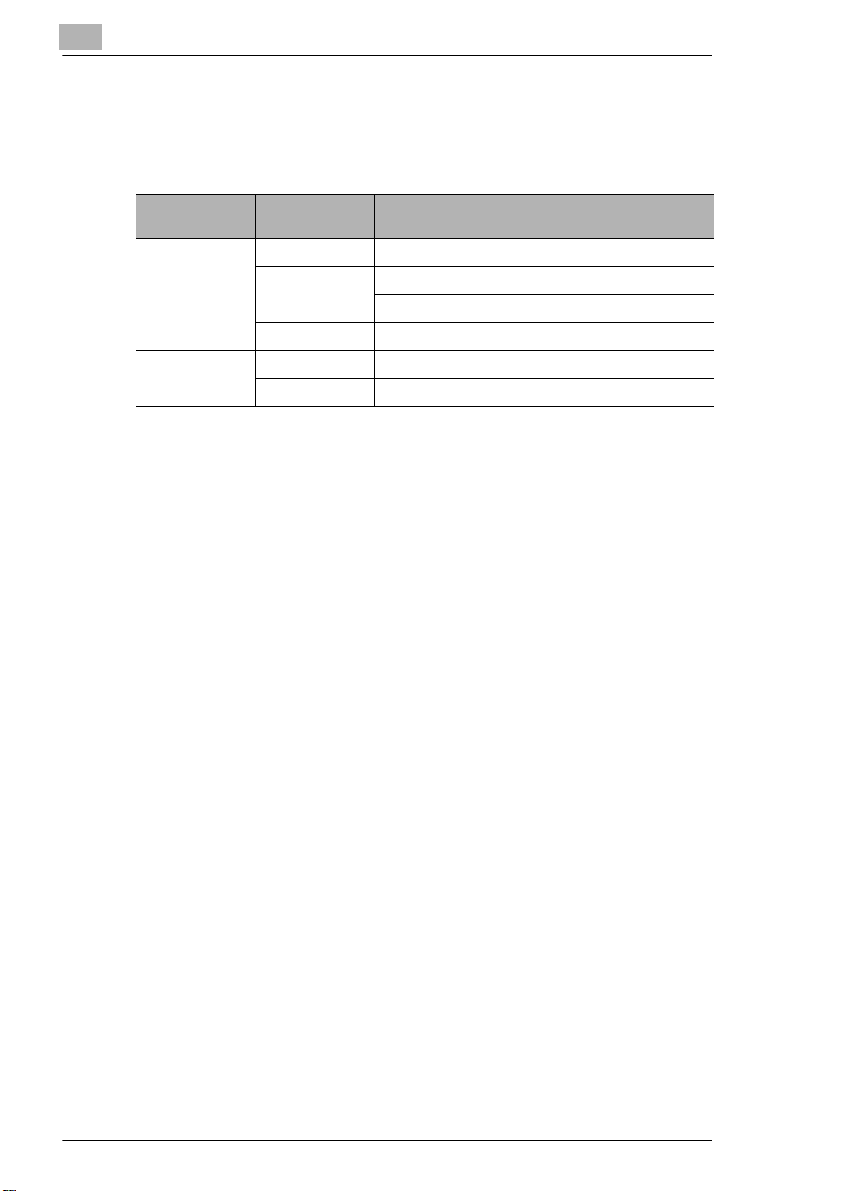
1
Avant d’utiliser le pilote d’imprimante
Voyants LED
Le tableau suivant indique le sens de chacun des voyants LED selon leur
état.
Couleur du
voyant LED
Vert Allumée La connexion LAN est normale.
Rouge Allumée Fonctionnement en 100 Mbps
Etat Signification
Eteinte Hors tension.
La connexion LAN n'est pas normale.
Clignotante Émission ou réception de données en cours.
Eteinte Fonctionnement en 10 Mbps
1-8 Pi3505e/PS Printer Driver
Page 17
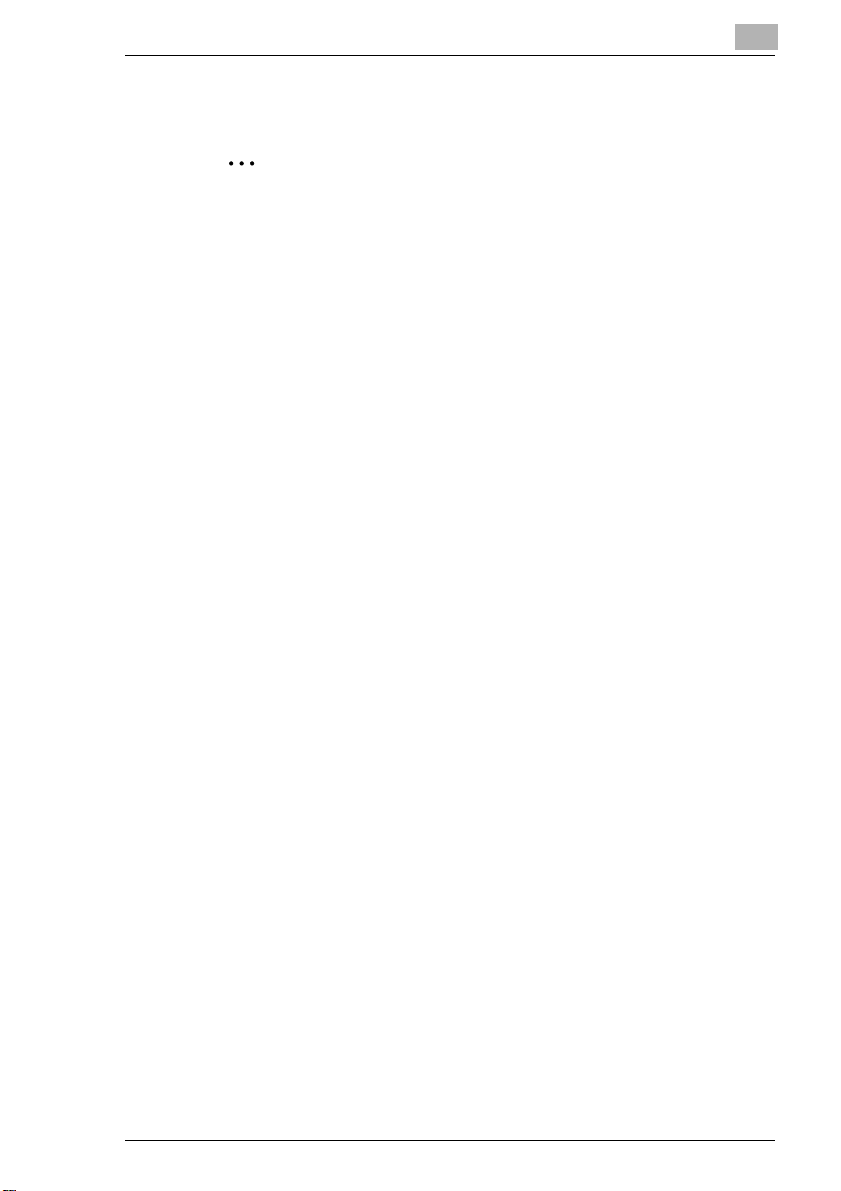
Avant d’utiliser le pilote d’imprimante
1.5 Raccordement de la machine à un ordinateur
Important !
Voici les précautions à prendre avant d'éteindre la machine.
G Ne jamais mettre la machine hors tension lorsque l'une de ces
conditions est présente.
La machine est en train d'effectuer une opération
Des données d'impression sont enregistrées dans la mémoire de la
machine (L'interruption de l'alimentation efface les données
transmises par l'ordinateur).
G Après avoir éteint la machine, attendez au moins 10 secondes avant
de la remettre sous tension. Patientez jusqu'à ce que la machine
achève son cycle de mise en route avant de tenter une opération
d'impression.
Connexion directe à un ordinateur via un câble IEEE1284
Disponible seulement si le kit Interface Parallèle est installé
1 Localisez le port parallèle de la machine.
Le port parallèle se situe du côté gauche de la machine.
1
2 Enfichez une extrémité du câble IEEE1284 dans le port parallèle de la
machine.
3 Installez un pilote d'imprimante sur votre ordinateur.
Voir “Installation d'un pilote d'imprimante Windows” à la page 2-1.
4 Connectez l'autre extrémité du câble IEEE1284 sur le port parallèle de
l'ordinateur.
Voir la documentation livrée avec votre ordinateur pour plus
d'informations sur l'emplacement du port parallèle.
Pi3505e/PS Printer Driver 1-9
Page 18
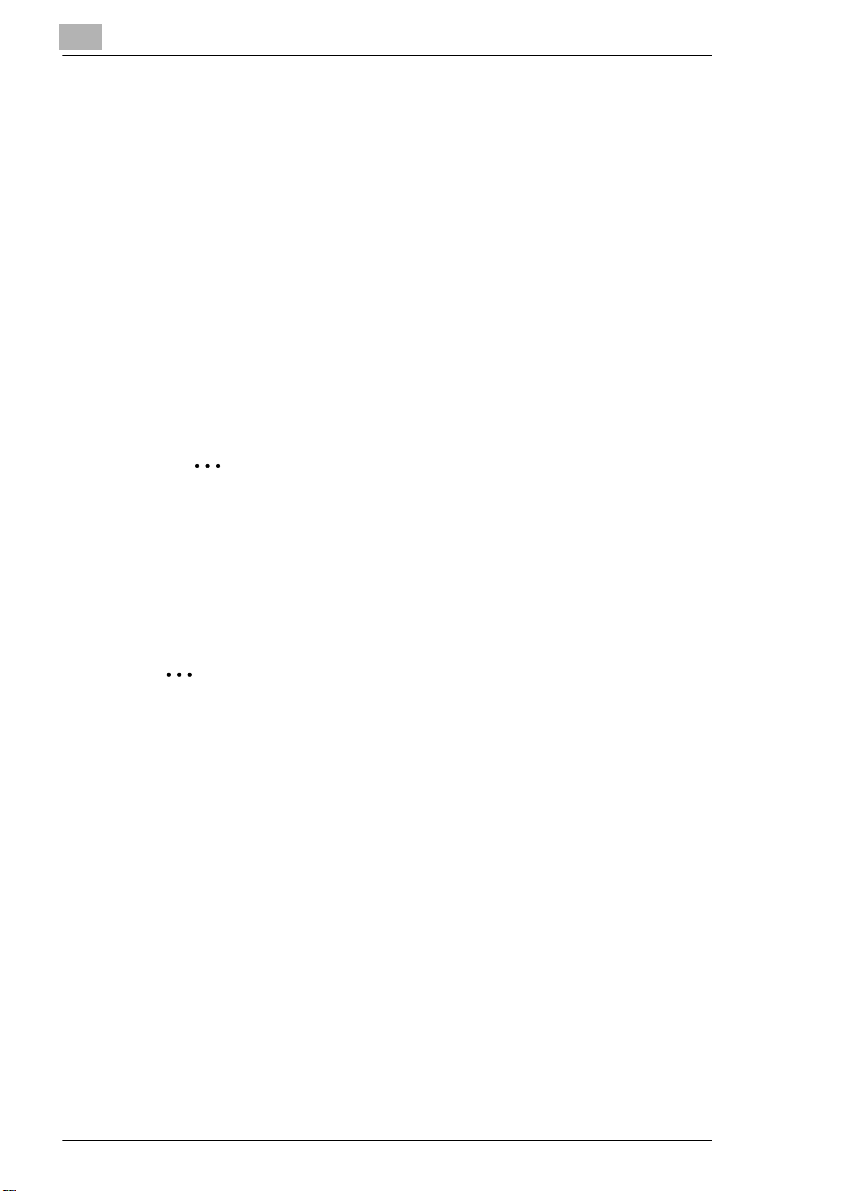
1
Avant d’utiliser le pilote d’imprimante
Connexion directe à un ordinateur via un câble USB
1 Localisez le port USB de la machine.
Le port USB se situe au dos de la machine.
2 Enfichez une extrémité du câble USB dans le port USB de la machine.
3 Installez un pilote d'imprimante sur votre ordinateur.
Voir “Installation d'un pilote d'imprimante Windows” à la page 2-1.
4 Connectez l'autre extrémité du câble USB sur le port USB de
l'ordinateur.
Voir la documentation livrée avec votre ordinateur pour plus
d'informations sur l'emplacement du port USB.
Important !
Assurez-vous d'installer le pilote d'imprimante avant de connecter
le câble USB sur l'ordinateur.
Connexion à un réseau par un câble LAN
Remarque
Utilisez un câble Fast Ethernet 100BASE-TX (Catégorie 5) pour la
connexion LAN.
Pour utiliser cette machine sur un réseau, vous devez aussi configurer
les paramètres réseau sur la machine et sur l'ordinateur. Pour plus de
détails, voir “Paramètres Réseau” à la page 3-1.
1 Localisez le port LAN de la machine.
Le port LAN se situe au dos de la machine.
2 Enfichez une extrémité du câble LAN dans le port LAN de la machine.
3 Enfichez l'autre extrémité du câble LAN dans un hub (concentrateur)
LAN.
1-10 Pi3505e/PS Printer Driver
Page 19
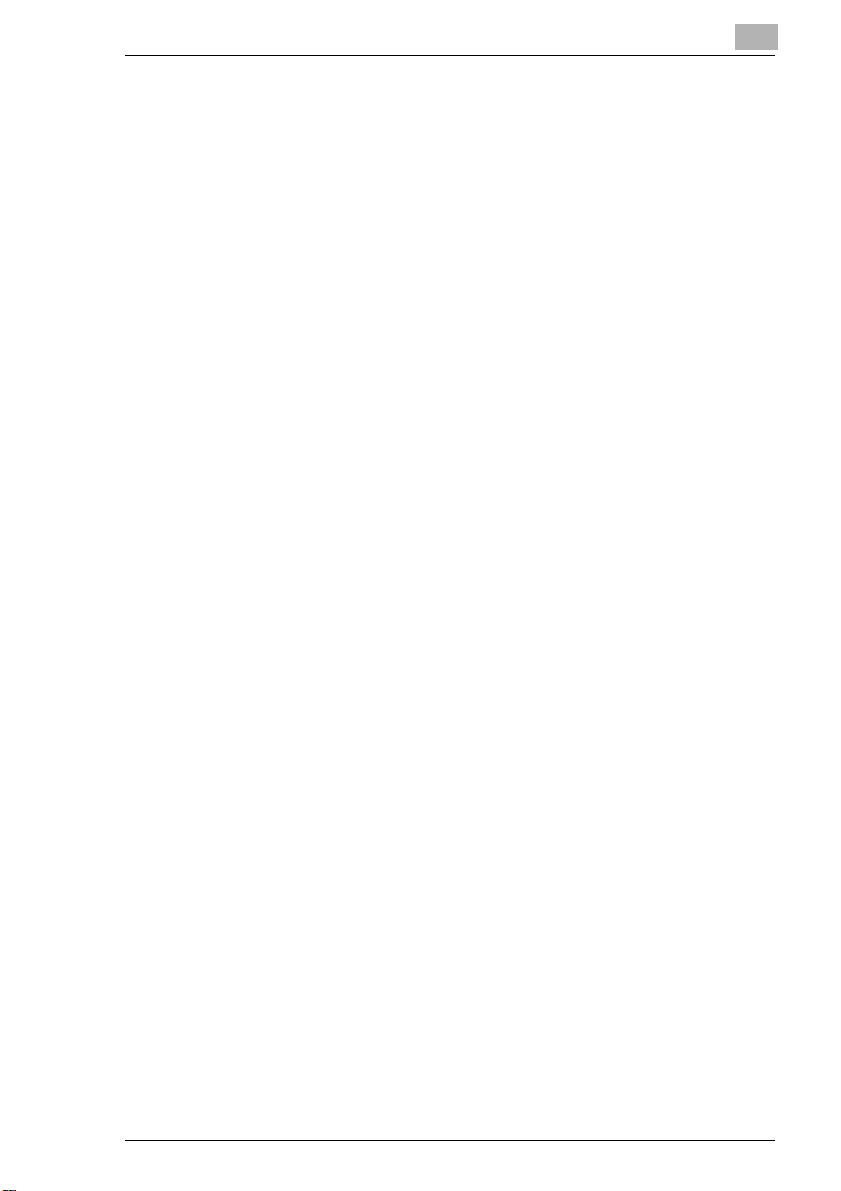
Avant d’utiliser le pilote d’imprimante
1.6 Paramètres entrés sur l'appareil
Les fonctions suivantes doivent être configurées à l'aide du Mode
Utilisateur (Utilitaires — Réglages Utilisateur — Choix Utilisateur — 6/6 —
Périphérique Prioritaire).
Périphérique prioritaire
Spécifiez la fonction principale de la machine, soit comme copieur, soit
comme imprimante.
G Copieur :
Ce paramètre spécifie que la machine est utilisée principalement
comme copieur. Elle ne commence à imprimer qu'après avoir reçu la
totalité des données d'une tâche d'impression spécifique. On peut
utiliser cette machine pour effectuer des copies pendant qu'elles reçoit
des données, car elle ne commence à imprimer qu'après avoir reçu la
totalité des données de la tâche d'impression. Avec ce réglage, vous
disposez de plus de temps pour photocopier, mais les tâches
d'impression durent plus longtemps.
G Imprimante :
Ce paramètre spécifie que la machine est utilisée principalement
comme imprimante. Avec ce paramètre, la machine commence à
imprimer dès qu'elle reçoit les données d'une page de la tâche
d'impression. Une fois que la machine a commencé l'impression, elle
n'accepte aucune tâche de photocopie. Avec ce réglage, vous
disposez de moins de temps pour photocopier, mais les tâches
d'impression durent moins longtemps.
1
Pi3505e/PS Printer Driver 1-11
Page 20
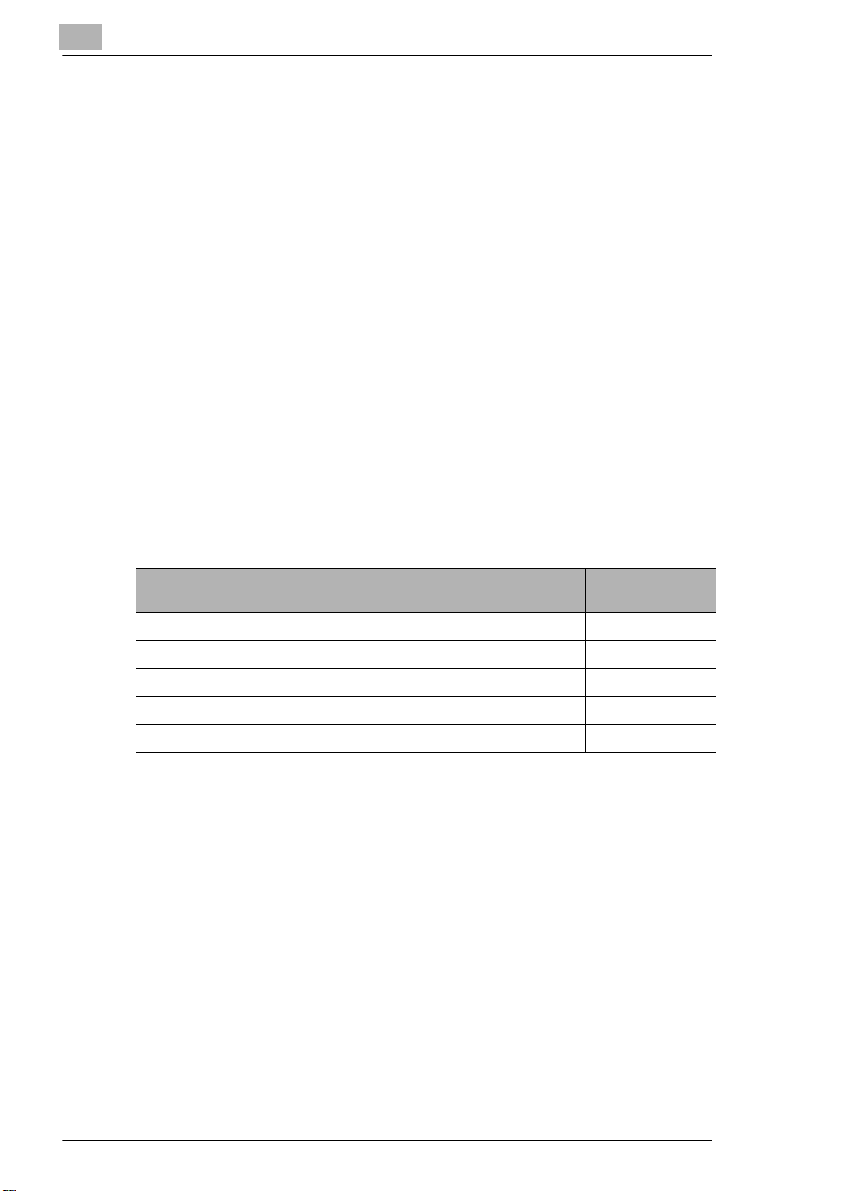
1
1.7 Pilotes d'imprimante
Veillez à installer l'un des pilotes d'imprimante fournis avec le contrôleur
afin de pouvoir tirer le meilleur profit de la machine une fois que le
contrôleur est installé. Le contrôleur est livré avec les types de pilotes
d'imprimante suivants.
G Pilotes d'imprimante PCL6
H Windows 98/Me
H Windows NT 4.0
H Windows 2000/XP/Server 2003
G Pilote d'imprimante PS3 (seulement avec Pi3505e/PS)
H Windows 98/Me
H Windows NT 4.0
H Windows 2000/XP
H Mac OS 8.6/9.2
H Mac OS X 10.2
Installez le pilote d'imprimante approprié au système d'exploitation chargé
sur votre ordinateur. Veuillez vous reporter aux pages indiquées cidessous pour plus d'informations sur la procédure d'installation du pilote.
Avant d’utiliser le pilote d’imprimante
Pour installer un pilote d'imprimante sur une machine
fonctionnant sous ce système d'exploitation :
Windows 98 ou Me p. 2-1
Windows 2000/XP/Server 2003 p. 2-5
Windows NT 4.0 p. 2-9
Mac OS 8/9 p. 5-2
Mac OS X p. 5-9
Voir page :
1-12 Pi3505e/PS Printer Driver
Page 21
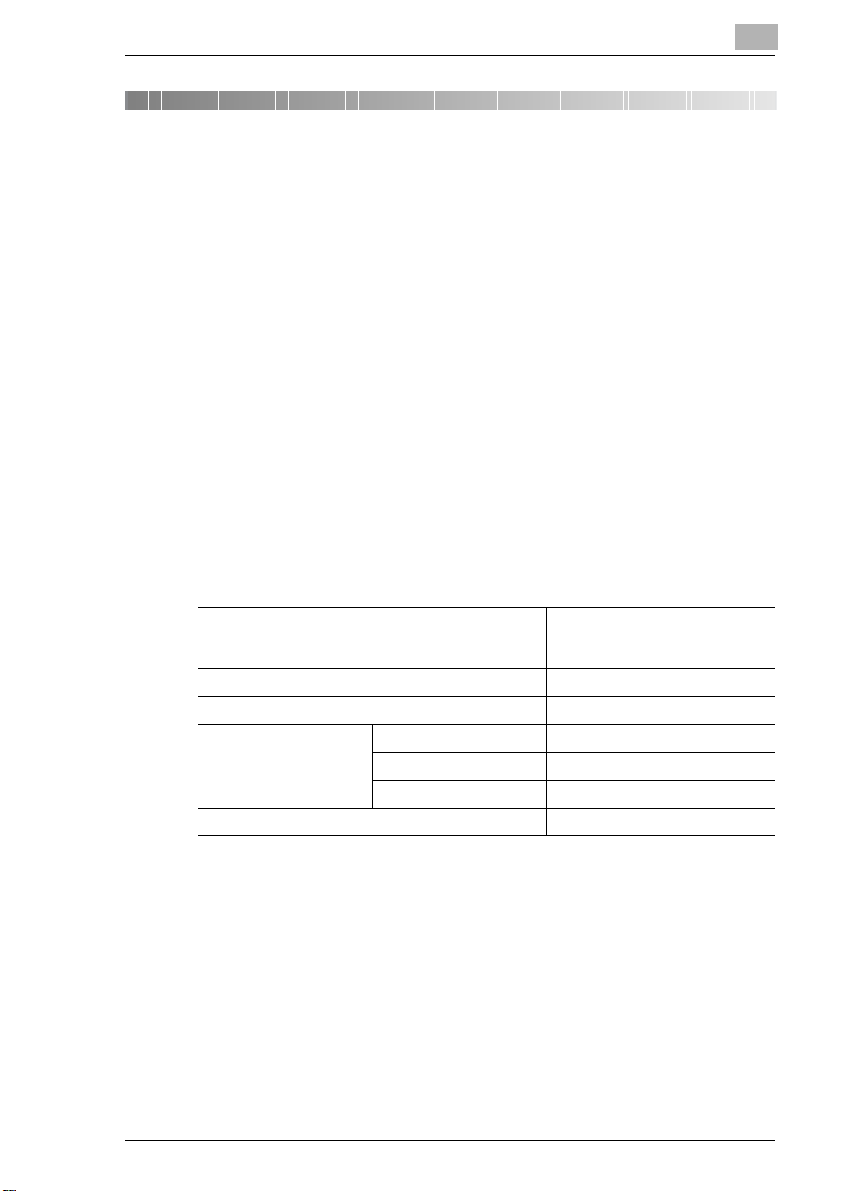
Installation d'un pilote d'imprimante Windows
2 Installation d'un pilote d'imprimante
Windows
Ce chapitre décrit les procédures permettant d'installer un pilote
d'imprimante sur un ordinateur fonctionnant sous Windows.
Vous trouverez sur le CD les deux pilotes, PostScript et PCL. Avant
d'installer le pilote PostScript, assurez-vous que l'option PostScript est
disponible. Si vous avez des questions, n'hésitez pas à les soumettre à
votre interlocuteur Konica Minolta local.
2.1 Windows 98 ou Me
Environnement d’exploitation
Cette section explique la configuration système minimale pour une pilote
d'imprimante Windows 98/Me. Avant d'installer un pilote d'imprimante,
assurez-vous que votre ordinateur satisfait les exigences minimales. Si ce
n'est pas le cas, le pilote d'imprimante ne pourra pas fonctionner
correctement.
2
Ordinateur IBM PC ou compatible avec
Système d'exploitation Windows 98 ou Windows Me
Mémoire 32 Mo ou plus
Interface E/S USB Conforme Révision 1.1
Parallèle IEEE 1284 (Centronics)
Réseau 10/100BaseT (UTP)
Emplacement disponible sur disque dur 10 Mo ou plus
G Windows 2000/XP/Server 2003
Pour la configuration minimale requise et la procédure d'installation
des pilotes d'imprimante Windows, voir page 2-6.
G Windows NT 4.0
Pour la configuration minimale requise et la procédure d'installation
des pilotes d'imprimante Windows NT 4.0, voir page 2-10.
Pi3505e/PS Printer Driver 2-1
processeur Pentium 200 MHz ou
supérieur
Page 22
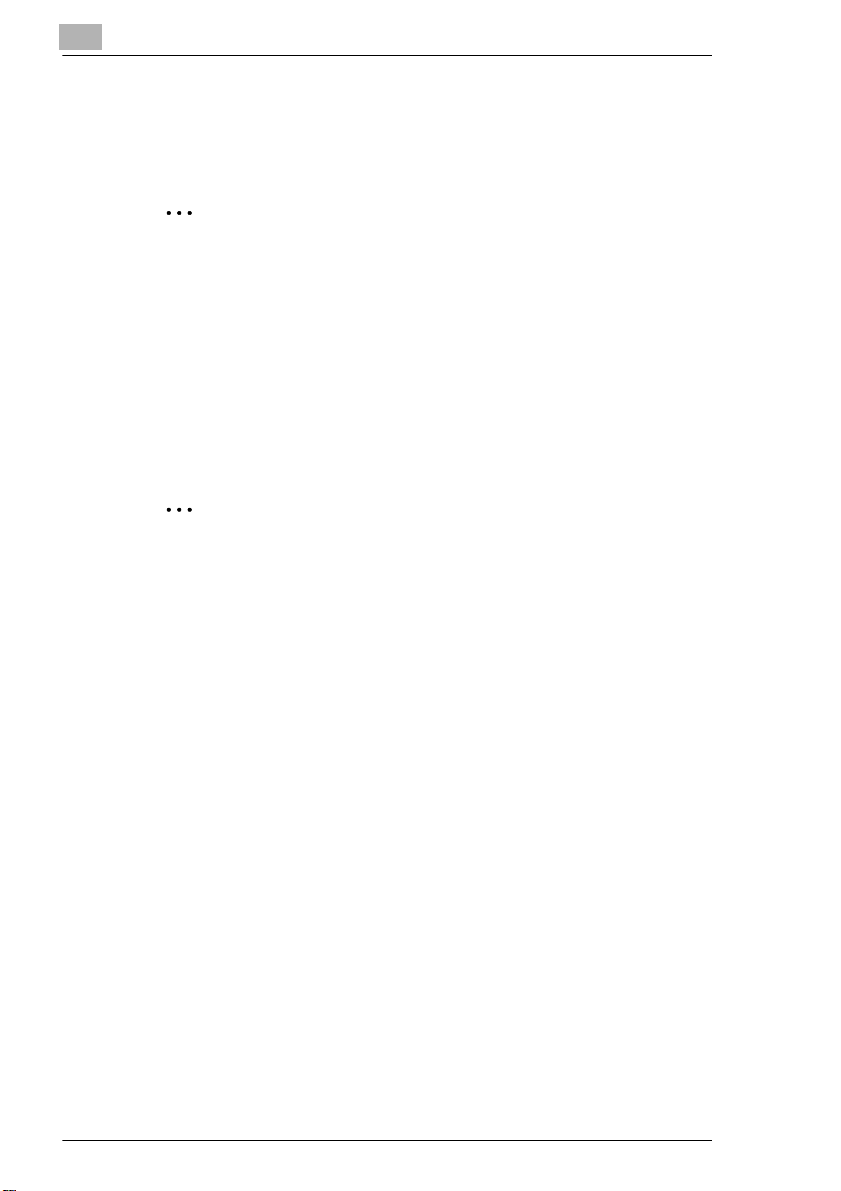
2
Installation d'un pilote d'imprimante Windows
Installation d'un pilote d'imprimante Windows 98/Me
Pour installer un pilote d'imprimante Windows 98/Me, suivez les étapes cidessous.
Remarque
Avant d’installer le pilote d’imprimante, vérifiez d’abord que vous avez
quitté toutes les autres applications.
Pour connecter en USB le copieur à un PC sur lequel Windows 98 ou
98SE est installé, il est nécessaire que le pilote de périphérique USB
soit installé sur le PC.
Pour plus de détails sur la manière d'installer le pilote de périphérique
USB, voir “Installation en Plug and Play” à la page 2-13 et “Connexion
du câble USB” à la page 2-14.
Conseil
La procédure exemple ci-dessous indique comment installer le pilote
d'imprimante PCL6. Le texte apparaissant dans les écrans
d'installation peut différer légèrement selon le type de pilote
d'imprimante.
1 Cliquez sur le bouton Démarrer. Dans le menu qui apparaît, pointez
sur Paramètres puis cliquez sur Imprimantes.
2 Dans la fenêtre Imprimantes qui s'ouvre, double-cliquez sur l'icône
Ajout d'imprimante.
3 L'écran Assistant Ajout d'Imprimante apparaît.
Suivez les instructions qui s'affichent à l'écran de votre ordinateur et
faites les sélections voulues. Si vous rencontrez des problèmes au
cours de l'installation, veuillez vous reporter à la rubrique Utilisation
Experte qui figure sur le CD-ROM fourni avec cet ensemble logiciel.
Une fois que tous les fichiers auront été copiés à partir du CD-ROM,
l'icône correspondante sera ajoutée à la fenêtre Imprimantes.
2-2 Pi3505e/PS Printer Driver
Page 23
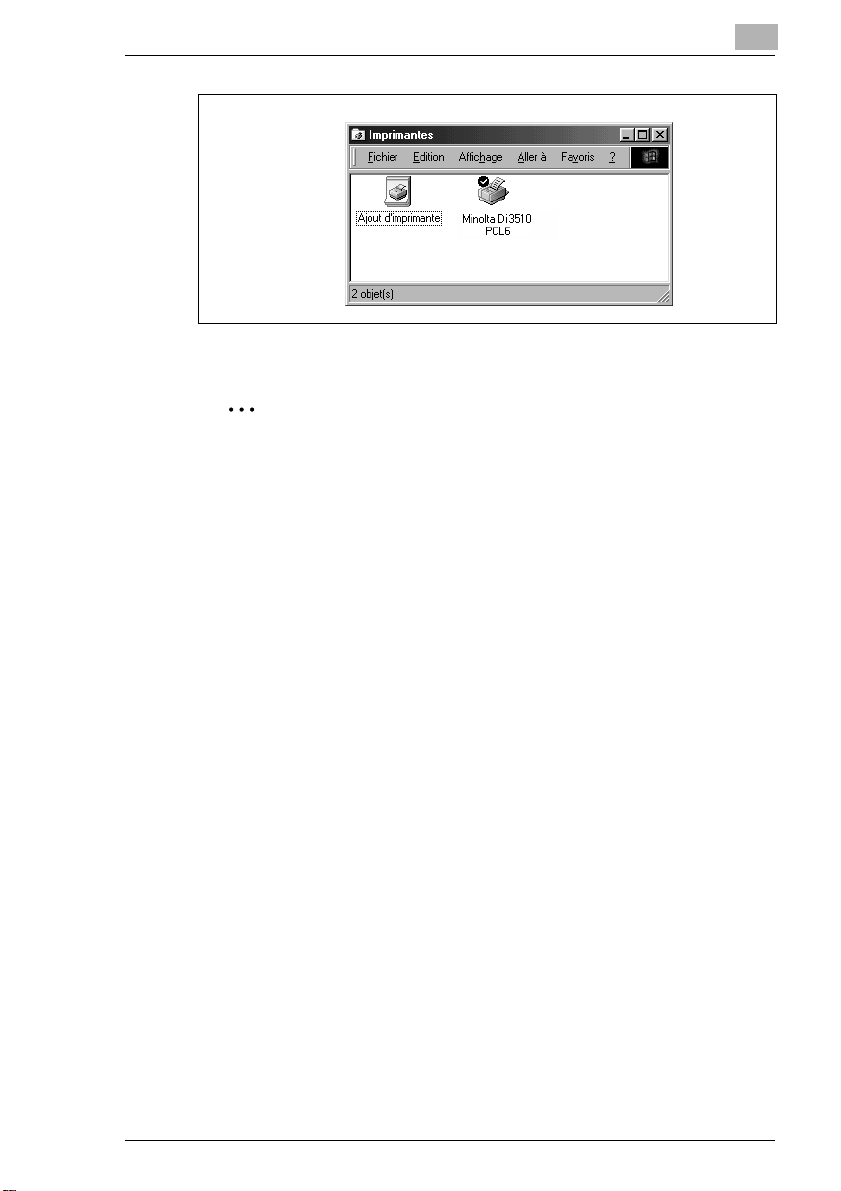
Installation d'un pilote d'imprimante Windows
Ceci termine l’installation.
Remarque
Pour installer le pilote d'imprimante sur un ordinateur raccordé à la
machine sur un réseau, contactez votre administrateur réseau.
2
Pi3505e/PS Printer Driver 2-3
Page 24

2
Installation d'un pilote d'imprimante Windows
Application des paramètres généraux avant d'utiliser l'imprimante
Le pilote d'imprimante requiert des paramètres qui sont communs à tous
les travaux d'impression, y compris le port où est raccordé le câble
d'imprimante et les périphériques en option configurés avec l'appareil.
Ces paramètres sont à appliquer à l'aide des onglets disponibles à partir
de la boîte de dialogue Propriétés, après avoir installé le pilote
d'imprimante ou modifié l'environnement d'exploitation.
Les paramètres les plus courants sont appliqués lors de l'installation du
pilote d'imprimante dans l'idée que vous ne le changez pas souvent.
Cependant certaines informations doivent être changées dans les cas
suivants.
Cas où des modifications sont nécessaires Onglet Propriété concerné
Vous souhaitez ajouter un commentaire afin de
différencier l’imprimante des autres imprimantes
installées.
Le port de connexion de l’ordinateur a été changé
Vous souhaitez modifier le délai d’attente pour
l’affichage des erreurs
Vous voulez indiquer un port avec lequel l'appareil est
raccordé via un réseau (ce paramètre est à appliquer à
un ordinateur raccordé à l'appareil via un réseau).
Ce paramètre n’est pas en rapport avec l’impression. Color Management
Vous voulez partager l'appareil avec d'autres
ordinateurs raccordés au même réseau (ce paramètre
est à appliquer à l'ordinateur raccordé directement à
l'appareil).
General (Général)
Details (Détails)
(Gestion des couleurs)
Sharing (Partage)
Pour plus de détails voir “Utiliser les onglets Propriétés du pilote
d'imprimante PCL” à la page 4-1.
Remarque
Reportez-vous à la rubrique Utilisation Experte, sur le CD-ROM, pour
plus d'informations sur la manière de configurer précisément ces
paramètres.
2-4 Pi3505e/PS Printer Driver
Page 25

Installation d'un pilote d'imprimante Windows
2.2 Windows 2000/XP/Server 2003
Environnement d’exploitation
Cette section explique la configuration système minimale pour une pilote
d'imprimante Windows 2000/XP/Server 2003. Avant d'installer un pilote
d'imprimante, assurez-vous que votre ordinateur satisfait les exigences
minimales. Si ce n'est pas le cas, le pilote d'imprimante ne pourra pas
fonctionner correctement.
2
Ordinateur IBM PC ou compatible avec
Système d'exploitation Windows 2000 (Anglais),
Mémoire 64 Mo ou plus (Windows 2000)
Interface E/S USB Conforme Révision 1.1
Parallèle IEEE 1284 (Centronics)
Réseau 10/100BaseT (UTP)
Emplacement disponible sur disque dur 10 Mo ou plus
G Windows 98/Me
processeur Pentium 200 MHz ou
supérieur
Windows XP (Anglais) ou
Windows Server 2003 (Anglais)
128 Mo ou plus (Windows XP/
Server 2003)
Pour la configuration minimale requise et la procédure d'installation
des pilotes d'imprimante Windows 98/Me, voir page 2-2.
G Windows NT 4.0
Pour la configuration minimale requise et la procédure d'installation
des pilotes d'imprimante Windows NT 4.0, voir page 2-10.
Pi3505e/PS Printer Driver 2-5
Page 26

2
Installation d'un pilote d'imprimante Windows
Installation d'un pilote d'imprimante Windows 2000/XP/Server 2003
Pour installer un pilote d'imprimante Windows 2000/XPServer2003,
suivez les étapes ci-dessous.
Remarque
Pour installer un pilote d'imprimante, vous devez ouvrir une session
avec des droits d'administration.
Avant d’installer le pilote d’imprimante, vérifiez d’abord que vous avez
quitté toutes les autres applications.
Conseil
La procédure exemple ci-dessous indique comment installer le pilote
d'imprimante PCL6. Le texte apparaissant dans les écrans
d'installation peut différer légèrement selon le type de pilote.
1 Cliquez sur le bouton Démarrer. Dans le menu qui apparaît, pointez
sur Paramètres puis cliquez sur Imprimantes.
2 Dans la fenêtre Imprimantes qui s'ouvre, double-cliquez sur l'icône
Ajout d'imprimante.
3 Dans l'écran Assistant Ajout d'imprimante qui apparaît, cliquez sur
le bouton Suivant.
Suivez les instructions qui s'affichent à l'écran de votre ordinateur et
faites les sélections voulues. Si vous rencontrez des problèmes au
cours de l'installation, veuillez vous reporter à “Advanced Information”
qui se trouve sur le CD-ROM fourni avec le contrôleur.
Une fois que tous les fichiers auront été copiés à partir du CD-ROM,
l'icône correspondante sera ajoutée à la fenêtre Imprimantes.
Ceci termine l’installation.
2-6 Pi3505e/PS Printer Driver
Page 27

Installation d'un pilote d'imprimante Windows
Remarque
Pour installer le pilote d'imprimante sur un ordinateur raccordé à la
machine sur un réseau, contactez votre administrateur réseau.
2
Pi3505e/PS Printer Driver 2-7
Page 28

2
Installation d'un pilote d'imprimante Windows
Application des paramètres généraux avant d'utiliser l'imprimante
Le pilote d'imprimante requiert des paramètres qui sont communs à tous
les travaux d'impression, y compris le port où est raccordé le câble
d'imprimante et les périphériques en option configurés avec l'appareil.
Ces paramètres sont à appliquer à l'aide des onglets disponibles à partir
de la commande Propriétés, après avoir installé le pilote d'imprimante ou
modifié l'environnement d'exploitation.
Les paramètres les plus courants sont appliqués lors de l'installation du
pilote d'imprimante dans l'idée que vous ne le changez pas souvent.
Cependant certaines informations doivent être changées dans les cas
suivants.
Cas où des modifications sont nécessaires Onglet Propriété concerné
Vous souhaitez ajouter un commentaire afin de
différencier l’imprimante des autres imprimantes
installées.
Vous voulez partager l'appareil avec d'autres
ordinateurs raccordés au même réseau (ce paramètre
est à appliquer à l'ordinateur raccordé directement à
l'appareil).
Le port de connexion de l’ordinateur a été changé
Vous souhaitez modifier le délai d’attente pour
l’affichage des erreurs
Vous voulez indiquer un port avec lequel l'appareil est
raccordé via un réseau (ce paramètre est à appliquer à
un ordinateur raccordé à l'appareil via un réseau).
Vous désirez restreindre l'utilisation de l'imprimante.
Vous voulez changer les paramètres du spouleur.
Vous voulez changer les paramètres inhérents au
système d'exploitation.
Ce paramètre n’est pas en rapport avec l’impression. Color Management (Gestion
Vous voulez restreindre l’accès au copieur
Vous voulez contrôler les comptes (accès) des
utilisateurs du copieur.
General (Général)
Sharing (Partage)
Ports
Advanced (Avancé)
des couleurs)
Security (Sécurité)
Pour plus de détails voir “Utiliser les onglets Propriétés du pilote
d'imprimante PCL” à la page 4-1.
Remarque
Reportez-vous à la rubrique Utilisation Experte, sur le CD-ROM, pour
plus d'informations sur la manière de configurer précisément ces
paramètres.
2-8 Pi3505e/PS Printer Driver
Page 29

Installation d'un pilote d'imprimante Windows
2.3 Windows NT 4.0
Environnement d’exploitation
Cette section explique la configuration système minimale pour une pilote
d'imprimante Windows NT 4.0. Avant d'installer un pilote d'imprimante,
assurez-vous que votre ordinateur satisfait les exigences minimales. Si ce
n'est pas le cas, le pilote d'imprimante ne pourra pas fonctionner
correctement.
2
Ordinateur IBM PC ou compatible avec
Système d'exploitation Windows NT 4.0 (Anglais)
Mémoire 64 Mo ou plus
Interface E/S Parallèle IEEE 1284 (Centronics)
Réseau 10/100BaseT (UTP)
Emplacement disponible sur disque dur 10 Mo ou plus
G Windows 98/Me
processeur Pentium 200 MHz ou
supérieur
(Service Pack 6.0a)
Pour la configuration minimale requise et la procédure d'installation
des pilotes d'imprimante Windows 98/Me, voir page 2-2.
G Windows 2000/XP/Server 2003
Pour la configuration minimale requise et la procédure d'installation
des pilotes d'imprimante Windows 2000/XP/Server 2003, voir
page 2-6.
Pi3505e/PS Printer Driver 2-9
Page 30

2
Installation d'un pilote d'imprimante Windows
Installation d'un pilote d'imprimante Windows NT 4.0
Pour installer un pilote d'imprimante Windows NT 4.0, suivez les étapes
ci-dessous.
Remarque
Pour installer un pilote d'imprimante, vous devez ouvrir une session
avec des droits d'administration.
Avant d’installer le pilote d’imprimante, vérifiez d’abord que vous avez
quitté toutes les autres applications.
Conseil
La procédure exemple ci-dessous indique comment installer le pilote
d'imprimante PCL6. Le texte apparaissant dans les écrans
d'installation peut différer légèrement selon le type de pilote.
1 Cliquez sur le bouton Démarrer. Dans le menu qui apparaît, pointez
sur Paramètres puis cliquez sur Imprimantes.
2 Dans la fenêtre Imprimantes qui s'ouvre, double-cliquez sur l'icône
Ajout d'imprimante.
3 Démarre l’Assistant Ajout d’imprimante.
Suivez les instructions qui s'affichent à l'écran de votre ordinateur et
faites les sélections voulues. Si vous rencontrez des problèmes au
cours de l'installation, veuillez vous reporter à “Advanced Information”
qui se trouve sur le CD-ROM fourni avec le contrôleur.
Une fois que tous les fichiers auront été copiés à partir du CD-ROM,
l'icône correspondante sera ajoutée à la fenêtre Imprimantes.
2-10 Pi3505e/PS Printer Driver
Page 31

Installation d'un pilote d'imprimante Windows
Ceci termine l’installation.
Remarque
Pour installer le pilote d'imprimante sur un ordinateur raccordé à la
machine sur un réseau, contactez votre administrateur réseau.
2
Pi3505e/PS Printer Driver 2-11
Page 32

2
Installation d'un pilote d'imprimante Windows
Application des paramètres généraux avant d'utiliser l'imprimante
Le pilote d'imprimante requiert des paramètres qui sont communs à tous
les travaux d'impression, y compris le port où est raccordé le câble
d'imprimante et les périphériques en option configurés avec l'appareil.
Ces paramètres sont à appliquer à l'aide des onglets disponibles à partir
de la boîte de dialogue Propriétés, après avoir installé le pilote
d'imprimante ou modifié l'environnement d'exploitation.
Les paramètres les plus courants sont appliqués lors de l'installation du
pilote d'imprimante dans l'idée que vous ne le changez pas souvent.
Cependant certaines informations doivent être changées dans les cas
suivants.
Cas où des modifications sont nécessaires Onglet Propriété concerné
Vous souhaitez ajouter un commentaire afin de
différencier l’imprimante des autres imprimantes
installées.
Le port de connexion de l’ordinateur a été changé
Vous souhaitez modifier le délai d’attente pour
l’affichage des erreurs
Vous voulez indiquer un port avec lequel l'appareil est
raccordé via un réseau (ce paramètre est à appliquer à
un ordinateur raccordé à l'appareil via un réseau).
Vous voulez spécifier une tranche de temps pour
l'exploitation de la machine.
Vous voulez partager l'appareil avec d'autres
ordinateurs raccordés au même réseau (ce paramètre
est à appliquer à l'ordinateur raccordé directement à
l'appareil).
Vous voulez restreindre l’accès au copieur
Vous voulez contrôler les comptes (accès) des
utilisateurs du copieur.
General (Général)
Ports
Scheduling (Planification)
Sharing (Partage)
Security (Sécuritè)
Pour plus de détails voir “Utiliser les onglets Propriétés du pilote
d'imprimante PCL” à la page 4-1.
Remarque
Reportez-vous à “Advanced Information” qui se trouve sur le
CD-ROM, pour plus d'informations sur la manière de configurer
précisément ces paramètres.
2-12 Pi3505e/PS Printer Driver
Page 33

Installation d'un pilote d'imprimante Windows
2.4 Installation en Plug and Play
Si la connexion locale (IEEE ou USB) entre le PC et le copieur est utilisée,
on peut installer le pilote d'imprimante au moyen de la fonction “Plug and
Play”.
Pour plus de détails sur la manière d'installer le pilote d'imprimante, voir
“Installation d'un pilote d'imprimante Windows” à la page 2-1.
Remarque
Windows NT 4.0 n'est pas compatible avec “Plug and Play”.
Connexion du câble IEEE1284 (Centronics)
Disponible seulement si le kit Interface Parallèle est installé
1 N'effectuez le branchement que lorsque le copieur et le PC ont été mis
hors tension.
2 Enfichez une extrémité du câble dans le copieur et rabattez les
agrafes latérales pour verrouiller le connecteur.
3 Connectez l'autre extrémité du câble sur le PC.
2
4 Rallumez le copieur d'abord, puis le PC (Il est important de respecter
cette séquence de mise sous tension).
Une fois que Windows a démarré, le programme d'installation Plug
and Play du pilote d'imprimante s'exécute automatiquement sur le PC.
5 Installez le pilote d'imprimante selon les instructions de l'“Assistant
Ajout de Nouveau Matériel”.
Pi3505e/PS Printer Driver 2-13
Page 34

2
Installation d'un pilote d'imprimante Windows
Connexion du câble USB
Windows 98 et 98SE :
En suivant les instructions qui s'affichent dans l'“Assistant Ajout de
Nouveau Matériel” qui s'exécute automatiquement grâce à la fonction
Plug and Play, installez le pilote de périphérique USB et ensuite installez
le pilote d'imprimante.
1 Connectez le câble USB au copieur et au PC (interrupteur en position
ON).
2 L'installation du pilote d'imprimante en Plug and Play se lance
automatiquement sur le PC.
3 Installez le pilote de périphérique USB selon les instructions de
l'“Assistant Ajout de Nouveau Matériel”.
Remarque
Le pilote de périphérique USB se trouve sur le CD-ROM du pilote
d'imprimante.
4 En suivant les instructions données par l'“Assistant Ajout de Nouveau
Matériel” qui apparaît automatiquement après l'installation du pilote de
périphérique USB, installez le pilote d'imprimante.
Windows Me, 2000, XP et Windows Server 2003 :
1 Connectez le câble USB au copieur et au PC (interrupteur en position
ON).
2 L'installation du pilote d'imprimante en Plug and Play se lance
automatiquement sur le PC.
3 Installez le pilote d'imprimante selon les instructions de l'“Assistant
Ajout de Nouveau Matériel”.
Remarque
Windows NT 4.0 n'est pas compatible avec USB.
2-14 Pi3505e/PS Printer Driver
Page 35

Installation d'un pilote d'imprimante Windows
2.5 Désinstallation d'un pilote d'imprimante Windows
1 Cliquez sur le bouton Démarrer, puis sur Paramètres, et enfin sur
Imprimantes.
2 Cliquez sur l'icône de l'imprimante à supprimer.
3 Appuyez sur la touche [Suppr.] pour supprimer le pilote.
4 Une fois que la procédure de désinstallation est achevée, l'icône de
l'imprimante disparaît de la fenêtre Imprimantes.
Ceci achève la procédure de désinstallation.
2
Pi3505e/PS Printer Driver 2-15
Page 36

2
Installation d'un pilote d'imprimante Windows
2-16 Pi3505e/PS Printer Driver
Page 37

Paramètres Réseau
3 Paramètres Réseau
3.1 Introduction
Ce chapitre comprend les sections ci-dessous.
(1) Spécifier l'adresse IP à partir de l'écran tactile du copieur
(2) Utiliser les fonctions d'impression
Windows 98/Me
G Impression Poste à poste
Pour plus de détails, veuillez vous reporter au manuel utilisateur de
PageScope Network Setup.
G Impression sous Windows
Voir “Impression sous Windows” à la page 3-10.
Windows NT 4.0
G Impression LPR
Voir “Impression LPR” à la page 3-5.
G Impression sous Windows
Voir “Impression sous Windows” à la page 3-10.
Windows 2000/XP/Server 2003
G Impression LPR
Voir “Impression LPR” à la page 3-5.
G Impression sous Windows
Voir “Impression sous Windows” à la page 3-10.
G Impression IPP
Voir “Impression IPP” à la page 3-10.
3
Pi3505e/PS Printer Driver 3-1
Page 38

3
Paramètres Réseau
3.2 Spécifier l'adresse IP à partir de l'écran tactile du copieur
Procédure de configuration
1 Appuyez sur la touche [Utilitaires].
2 Appuyez sur [Mode administrateur] et introduisez le code
Administrateur.
3 Appuyez sur [Gestion Administrateur 2].
4 Appuyez sur [Réseau].
5 Appuyez sur [Paramètres de base].
3-2 Pi3505e/PS Printer Driver
Page 39

Paramètres Réseau
6 Appuyez sur [Adresse IP].
7 Sur le clavier du panneau de contrôle, tapez l'adresse IP, puis
appuyez sur [Entrée].
3
8 Appuyez sur [Masque Sous-Réseau].
Pi3505e/PS Printer Driver 3-3
Page 40

3
Paramètres Réseau
9 Sur le clavier du panneau de contrôle, tapez le masque sous-réseau,
puis appuyez sur [Entrée].
10 Appuyez sur [Passerelle].
11 A l'aide du clavier du panneau de contrôle, tapez la passerelle par
défaut, puis appuyez sur [Entrée].
12 Afin que les nouveaux paramètres d'adressage IP soient pris en
compte, éteignez puis rallumez le copieur.
3-4 Pi3505e/PS Printer Driver
Page 41

Paramètres Réseau
3.3 Impression poste à poste
Lorsque vous voulez imprimer directement sur une imprimante réseau
sous Windows 98/Me sans passer par le serveur, installez PageScope
Network Setup qui se trouve sur le CD PageScope (opération réservée
aux administrateurs), et configurez les paramètres d'impression Poste à
poste.
Voir pour plus de détails “5 Configuration de l'Impression Poste à poste”
dans le manuel utilisateur de PageScope Network Setup.
3.4 Impression LPR
Cette section explique comment utiliser la fonction d'impression LPR
standard de Windows NT 4.0/2000/XP/Server 2003.
Copieur numérique
Carte réseau
TCP/IP
3
Windows NT 4.0/2000/XP/Server 2003
TCP/IP
Impression TCP/IP Microsoft
Configuration minimale requise
G Le protocole TCP/IP doit être installé et activé sur l'ordinateur.
G Il faut que des paramètres IP valides aient été assignés à la carte
réseau.
Pi3505e/PS Printer Driver 3-5
Page 42

3
Paramètres Réseau
Procédure de configuration (Windows NT 4.0)
1 Installez le TCP/IP et le service d'Impression TCP/IP Microsoft sous
Windows NT.
H Cliquez sur le bouton Démarrer.
H Pointez sur Panneau de configuration, puis cliquez sur Réseau.
H Cliquez sur l'onglet Services.
H Cliquez sur le bouton Ajouter, et installez le service d'impression
TCP/IP Microsoft.
2 Affectez les paramètres IP.
Voir “Spécifier l'adresse IP à partir de l'écran tactile du copieur” à la
page 3-2 pour plus d'informations.
3 Utilisez la procédure ci-dessous pour installer l'imprimante.
Installer l'imprimante (Windows NT 4.0)
1 Cliquez sur le menu Démarrer, puis sur Paramètres, et enfin sur
Imprimantes.
2 Double-cliquez sur Ajout d'imprimante et installez l'imprimante.
Spécifiez que la nouvelle imprimante est l'imprimante par défaut.
Voir “Installation d'un pilote d'imprimante Windows” à la page 2-1 pour
plus de détails sur la manière de l'installer.
3 Avec le bouton droit de la souris, cliquez de nouveau sur l'icône de
l'imprimante pour sélectionner Propriétés dans le menu.
4 Affichez l'onglet Ports.
5 Cliquez sur Ajouter Port.
Une liste de types de ports activés s'affiche.
6 Sélectionnez Port LPR puis cliquez sur Nouveau Port.
Remarque
Si le Port LPR n'apparaît pas dans la liste, installez le Service
d'impression TCP/IP Microsoft.
3-6 Pi3505e/PS Printer Driver
Page 43

Paramètres Réseau
7 Dans la boîte de dialogue Ajouter imprimante compatible LPR, tapez
l'adresse IP de la Carte Réseau dans la case Nom ou adresse du
serveur fournissant lpd.
Si le réseau sur lequel vous vous trouvez utilise des DNS (Services
Nom de Domaine) tapez le nom DNS au lieu de l'adresse IP.
8 Tapez print dans la case Nom de l'imprimante ou de la file
d'impression sur ce serveur, puis cliquez sur OK pour refermer la
boîte de dialogue.
9 Cliquez sur le bouton Fermer de la boîte de dialogue Ports
Imprimantes, puis cliquez sur le bouton OK de la boîte de dialogue
Propriétés pour la refermer.
10 Faites à nouveau un clic droit sur l'icône imprimante pour afficher sa
boîte de dialogue Propriétés, affichez l'onglet Général, puis imprimez
une page test.
11 Si la page test s'imprime normalement, achevez la procédure en
cliquant sur OK pour refermer la boîte de dialogue Propriétés.
Une fois que vous avez terminé l'installation de l'imprimante selon la
procédure ci-dessus, vous pouvez utiliser l'imprimante de la même
manière que n'importe quelle imprimante locale standard. L'imprimante
peut aussi être utilisée comme imprimante réseau par d'autres
ordinateurs Windows de votre réseau dont les systèmes d'exploitation
Windows NT 4.0 sont configurés de la même manière que celle décrite
plus haut.
3
Pi3505e/PS Printer Driver 3-7
Page 44

3
Paramètres Réseau
Procédure de configuration (Windows 2000/XP/Server 2003)
1 Installez le TCP/IP sous Windows 2000/XP/Server 2003.
Reportez-vous à la documentation Windows appropriée pour plus
d'informations.
2 Affectez les paramètres IP.
Voir “Spécifier l'adresse IP à partir de l'écran tactile du copieur” à la
page 3-2 pour plus d'informations.
3 Utilisez la procédure ci-dessous pour installer l'imprimante.
Installer l'imprimante sous Windows (Windows 2000/XP/Server
2003)
1 Installez le pilote d'imprimante en suivant les instructions affichées par
le programme d'installation. Spécifiez cette nouvelle imprimante
comme Imprimante par défaut.
2 Avec le bouton droit de la souris, cliquez de nouveau sur l'icône de
l'imprimante pour sélectionner Propriétés dans le menu.
3 Affichez l'onglet Ports.
4 Cliquez sur Ajouter Port.
Une liste de types de ports disponibles s'affiche.
5 Dans la liste, sélectionnez Port standard TCP/IP, puis cliquez sur
Nouveau Port.
Ceci lance l'Assistant Ajouter Port Imprimante Standard TCP/IP.
6 Cliquez sur Suivant dans la page d'accueil de l'Assistant.
7 Sur la page Ajouter Port, tapez l'adresse IP de la Carte Réseau, dans
la case Nom d'imprimante ou Adresse IP.
Si le réseau sur lequel vous vous trouvez utilise des DNS (Services
Nom de Domaine) tapez le nom DNS au lieu de l'adresse IP.
8 Dans la case Nom du port, tapez le nom de port que vous désirez,
puis cliquez sur Suivant.
3-8 Pi3505e/PS Printer Driver
Page 45

Paramètres Réseau
Remarque
Lorsque l'on tape l'adresse IP dans la case Nom d'imprimante ou
Adresse IP le nom du port s'inscrit automatiquement dans la case
Nom de port sous la forme IP_<adresse IP>, mais il est possible
de changer le nom du port selon les besoins.
9 Dans la page Autres informations requises pour le port
sélectionnez Personnalisé, puis cliquez sur le bouton Paramètres.
10 Dans la boîte de dialogue Configuration Standard TCP/IP Port
Monitor, sélectionnez LPR dans la case Paramètres LPR.
11 Tapez print dans le nom de la file désirée dans la case Nom de la file.
12 Cliquez sur le bouton OK pour revenir à la page Autres informations
requises pour le port page.
13 Cliquez sur Suivant pour afficher la page suivante de l'Assistant, puis
cliquez sur Terminer.
14 Cliquez sur le bouton Fermer de la boîte de dialogue Ports
Imprimantes, puis cliquez sur le bouton Appliquer de la boîte de
dialogue Propriétés pour la refermer.
3
15 Affichez l'onglet Général, puis imprimez une page test.
16 Si la page test s'imprime normalement, achevez la procédure en
cliquant sur OK pour refermer la boîte de dialogue Propriétés.
Une fois que vous avez terminé l'installation de l'imprimante selon la
procédure ci-dessus, vous pouvez utiliser l'imprimante de la même
manière que n'importe quelle imprimante locale standard. L'imprimante
peut aussi être utilisée comme imprimante réseau par d'autres
ordinateurs Windows de votre réseau dont les systèmes d'exploitation
Windows 2000/XP/Server2003 sont configurés de la même manière que
celle décrite plus haut.
Pi3505e/PS Printer Driver 3-9
Page 46

3
3.5 Impression sous Windows
Cette section explique comment utiliser le Service d'Impression Windows
(Windows Printing Service) pour l'impression directe sous un réseau
Microsoft.
Configuration minimale requise
G Le protocole NetBEUI doit être installé sur l'ordinateur.
Remarque
Pour plus de détails, veuillez vous reporter à “Advanced Information”
qui se trouve sur le CD-ROM.
3.6 Impression IPP
Cette section explique comment utiliser la fonction d'impression IPP
standard de Windows 2000/XP/Server 2003
Copieur numérique
Paramètres Réseau
Carte réseau
TCP/IP
Windows NT 4.0/2000/XP/Server 2003
TCP/IP
Client IPP
Configuration minimale requise
G Le protocole TCP/IP doit être installé et activé sur l'ordinateur.
G Il faut que des paramètres IP valides aient été assignés à la carte
réseau.
Remarque
Pour plus de détails, veuillez vous reporterà “Advanced Information”
qui se trouve sur le CD-ROM.
3-10 Pi3505e/PS Printer Driver
Page 47

Paramètres Réseau
3.7 Impression NetWare
Cette section explique comment imprimer sous NetWare.
Configurer les paramètres d'impression sur un PC utilisé pour l'impression
Le contrôleur prend en charge les environnements système ci-dessous.
Version NetWare Protocole Émulation Mode Service
NetWare 4.x IPX NDS Pserver/Nprinter
NetWare 5.x
NetWare 6
IPX NDS Pserver
TCP/IP NDPS(lpr)
Remarque
Pour plus de détails, veuillez vous reporter à “Advanced Information”
qui se trouve sur le CD-ROM.
3
Pi3505e/PS Printer Driver 3-11
Page 48

3
3.8 Utiliser PageScope Light
PageScope Light un utilitaire de contrôle de périphériques fourni par le
serveur HTTP intégré dans le contrôleur imprimante/scanner. Associé à
un navigateur Internet, cet utilitaire peut être utilisé comme interface de
contrôle à distance du contrôleur imprimante/scanner sur un réseau.
À partir de PageScope Light, vous pouvez enregistrer un index ou une
touche rapide, configurer les paramètres réseau et effectuer bien d'autres
tâches encore.
Accéder à PageScope Light
Vous pouvez utiliser un navigateur Web pour accéder à PageScope Light.
Remarque
Avant de pouvoir utiliser PageScope Light, une adresse IP doit avoir
été assignée à la machine. Voir page 3-2 pour plus d'informations.
1 Lancez le navigateur Web.
2 Utilisez le format suivant pour introduire l'adresse IP de la machine
dans la barre d'adresse du navigateur, puis cliquez sur Entrée.
http://<adresse IP du contrôleur>/
Exemple: Si l'adresse IP de votre machine est 192.168.0.10
http://192.168.0.10/
Paramètres Réseau
3 L'écran d'accueil de PageScope Light apparaît.
Remarque
Si votre navigateur Web est configuré pour utiliser un serveur
proxy, il se peut qu'il ne soit pas en mesure d'accéder à
PageScope Light. Dans ce cas, spécifiez l'adresse IP du
contrôleur d'imprimante/scanner comme étant une exception en
ce qui concerne l'accès par le serveur proxy.
3-12 Pi3505e/PS Printer Driver
Page 49

Paramètres Réseau
(Exemple) Avec Internet Explorer 6)
1 Cliquez sur [Outils] dans la barre des menus, puis cliquez sur [Options
Internet....].
2 Cliquez sur l'onglet Connexions.
3 Cliquez sur le bouton [Paramètres LAN].
4 Cliquez sur le bouton [Avancés] dans la boîte de groupe du “Serveur
proxy”.
5 Tapez l'adresse IP du contrôleur d'imprimante/scanner dans la boîte
de liste “Exceptions”.
Utiliser PageScope Light
PageScope Light fonctionne comme une page Web Internet.
Cliquez sur un lien hypertexte pour accéder à la destination du lien et sur
les boutons Précédente et Suivante pour vous déplacer entre les pages.
Ouverture de session en Mode admin.
Une fois connecté à PageScope Light en mode Administrateur, vous
pouvez configurer et vérifier les paramètres système du contrôleur
imprimante/scanner.
3
1 Entrez le mot de passe administrateur dans la boîte Admin Password
(Mot de passe Admin).
2 Cliquez sur Log In (Connexion) pour vous connecter en Mode
Administrateur.
Pi3505e/PS Printer Driver 3-13
Page 50

3
Paramètres Réseau
3 Si vous voulez quitter la session, cliquez sur le bouton Log-out
(Déconnexion).
H Employez le même mot de passe que le mot de passe
administrateur de la machine. Pour plus d'informations, contactez
votre administrateur machine.
H PageScope Light se déconnecte automatiquement si aucune
opération n'est effectuée pendant 10 minutes environ.
H Tant que quelqu'un est connecté à PageScope Light en mode
Administrateur, toutes les opérations à partir du panneau de
commande de la machine sont désactivées.
3-14 Pi3505e/PS Printer Driver
Page 51

Paramètres Réseau
Sélectionner la langue de dialogue
Utilisez la procédure suivante pour spécifier la langue d'affichage de
PageScope Light. Ce paramètre n'est valable que pour l'affichage de
PageScope Light.
1 Ouvrez une session en mode Administrateur.
2 Sur l'onglet System (Système), cliquez sur le menu Browser
Settings Paramètres Navigateur).
3 Le paramètre PageScope Light Language (Langage de
PageScope Light) vous permet de sélectionner la langue désirée.
4 Cliquez sur le bouton Apply (Appliquer).
3
Pi3505e/PS Printer Driver 3-15
Page 52

3
Paramètres Réseau
3-16 Pi3505e/PS Printer Driver
Page 53

Configurer les propriétés du pilote d'imprimante
4 Configurer les propriétés du pilote
d'imprimante
4.1 Configurer les Propriétés du pilote d'imprimante PCL pour Windows
Ce chapitre fournit des explications détaillées sur tous les paramètres qui
apparaissent sur les onglets qui permettent de configurer les propriétés
du pilote d'imprimante PCL.
Utiliser les onglets Propriétés du pilote d'imprimante PCL
Chaque onglet vous permet de modifier les paramètres indiqués ci-après.
Pour une description détaillée de chaque fonction, veuillez vous reporter
à la rubrique Utilisation Experte figurant sur le CD-ROM du contrôleur.
4
Pour :
• Spécifier quelles options sont installées sur la machine
• Configurer les paramètres bacs courrier (quand l'option Kit Bac
Courrier est installée)
• Spécifier la source d'alimentation en papier et le plateau de sortie
• Configurer les fonctions avancées de l'imprimante, par exemple :
impression recto/verso, création livret, mise en page, encart
transparent, filigrane, mode couverture, agrafage, perforation et
pliage
• Configurer les paramètres de base de l'imprimante, par exemple :
nombre de copies, format document original, format de papier en
sortie, orientation de l'impression, assemblage, et taux zoom
d'impression
• Spécifier la définition Quality
• Configurer les paramètres permettant la traçabilité des tâches
d'impression
• Verrouiller une tâche d'impression
• Configurer les paramètres permettant d'utiliser un filigrane Overlay
Sélectionnez
l'onglet :
Device Options
Setup
Paper
Job Management
Remarque
Pour obtenir des informations sur tout pilote d'imprimante ou option
d'une boîte de dialogue qui n'est pas abordée dans ce manuel, cliquez
sur bouton Aide (point d'interrogation) situé en haut et à droite de la
fenêtre, puis cliquez sur l'élément sur lequel vous voulez des
précisions.
Pi3505e/PS Printer Driver 4-1
Page 54

4
Configurer les propriétés du pilote d'imprimante
4.2 Configurer les Propriétés du pilote d'imprimante PostScript pour Windows 2000 et XP
Ce chapitre explique en détail tous les paramètres qui figurent sur les
onglets permettant de configurer les propriétés du pilote d'imprimante
PostScript sur un ordinateur fonctionnant sous Windows 2000 et XP.
Utiliser les onglets Propriétés du pilote d'imprimante PostScript
Chaque onglet vous permet de modifier les paramètres indiqués ci-après.
Pour une description détaillée de chaque fonction, veuillez vous reporter
à la rubrique Utilisation Experte figurant sur le CD-ROM.
Pour : Sélectionnez l'onglet :
• Spécifier quelles options sont installées sur la machine
• Configurer les paramètres de subsitution de polices
• Spécifier l'orientation de page, les réglages recto-verso, et le
nombre de pages par feuille.
• Configurer la source papier et les réglages de média
(support).
• Configurer les paramètres permettant la traçabilité des
tâches d'impression Verrouiller une tâche d'impression
• Configurer les fonctions de l'imprimante. Printing Preferences —
Properties —
Device Settings
Printing Preferences —
Layout
Printing Preferences —
Paper/Quality
Printing Preferences —
Job Management
Advanced...
Remarque
Pour obtenir des informations sur tout pilote d'imprimante ou option
d'une boîte de dialogue qui n'est pas abordée dans ce manuel, cliquez
sur bouton Aide (point d'interrogation) situé en haut et à droite de la
fenêtre, puis cliquez sur l'élément sur lequel vous voulez des
précisions.
4-2 Pi3505e/PS Printer Driver
Page 55

Configurer les propriétés du pilote d'imprimante
4.3 Configurer les Propriétés du pilote d'imprimante PostScript pour Windows 98 SE et Me
Ce chapitre explique en détails tous les paramètres propres à la machine
des propriétés du pilote d'imprimante PostScript sur un ordinateur sous
Windows 98 ou Windows Me.
Utiliser les onglets Propriétés du pilote d'imprimante PostScript
Chaque onglet vous permet de modifier les paramètres indiqués ci-après.
Pour une description détaillée de chaque fonction, veuillez vous reporter
à la rubrique Utilisation Experte figurant sur le CD-ROM.
4
Pour :
• Spécifier quelles options sont installées sur la machine
• Configurer les fonctions de l'imprimante.
• Spécifier l'orientation de page, les réglages recto-verso, le nombre
de copies, et le nombre de pages par feuille.
• Spécifier la résolution et l'échelle, ainsi que la configuration des
paramètres de demi-teinte.
• Configurer les paramètres de polices TrueType Fonts
Sélectionnez
l'onglet :
Device Options
Paper
Graphics
Remarque
Pour obtenir des informations sur tout pilote d'imprimante ou option
d'une boîte de dialogue qui n'est pas abordée dans ce manuel, cliquez
sur bouton Aide (point d'interrogation) situé en haut et à droite de la
fenêtre, puis cliquez sur l'élément sur lequel vous voulez des
précisions.
Pi3505e/PS Printer Driver 4-3
Page 56

4
Configurer les propriétés du pilote d'imprimante
4.4 Configurer les Propriétés du pilote d'imprimante PostScript pour Windows NT 4.0
Ce chapitre explique en détails tous les paramètres propres à la machine
des propriétés du pilote d'imprimante PostScript sur un ordinateur sous
Windows NT 4.0.
Utiliser les onglets Propriétés du pilote d'imprimante PostScript
Chaque onglet vous permet de modifier les paramètres indiqués ci-après.
Pour une description détaillée de chaque fonction, veuillez vous reporter
à la rubrique Utilisation Experte figurant sur le CD-ROM.
Pour :
• Spécifier quelles options sont installées sur la machine Properties —
• Spécifier l'orientation de page, les réglages recto-verso, le nombre
de copies, et le nombre de pages par feuille.
• Configurer les fonctions de l'imprimante. Advanced
Sélectionnez
l'onglet :
Device Settings
Page Setup
Remarque
Pour obtenir des informations sur tout pilote d'imprimante ou option
d'une boîte de dialogue qui n'est pas abordée dans ce manuel, cliquez
sur bouton Aide (point d'interrogation) situé en haut et à droite de la
fenêtre, puis cliquez sur l'élément sur lequel vous voulez des
précisions.
4-4 Pi3505e/PS Printer Driver
Page 57

Pilote d'imprimante pour Macintosh
5 Pilote d'imprimante pour Macintosh
Ce chapitre décrit les diverses procédures d'installation et d'utilisation du
pilote d'imprimante pour Macintosh.
5.1 Installation d'un pilote d'imprimante Macintosh
Environnement d’exploitation
Cette section explique la configuration système minimale pour une pilote
d'imprimante Macintosh. Avant d'installer un pilote d'imprimante, assurezvous que votre ordinateur Macintosh satisfait les exigences système
minimales. Si ce n'est pas le cas, le pilote d'imprimante ne pourra pas
fonctionner correctement.
Ordinateur Ordinateur Apple Macintosh ou compatible Macintosh.
Système d'exploitation Mac OS 8.6, 9.2 ou Mac OS X 10.2 ou plus actuelle
Interface E/S USB Conforme Révision 1.1
Réseau Port Ethernet
Mémoire 16 Mo ou plus
Lecteur de disque Lecteur CD-ROM pour l'installation
Emplacement disponible sur
disque dur
Logiciel imprimante recommandé LaserWriter 8.6 ou version ultérieure
2 Mo ou plus
5
Remarque
N'utilisez pas un câble Ethernet de qualité médiocre : cela peut
entraîner une impression défectueuse.
Pi3505e/PS Printer Driver 5-1
Page 58

5
Pilote d'imprimante pour Macintosh
Installation d'un pilote d'imprimante sous Mac OS 8/9
Cette section explique la procédure d'installation du pilote d'imprimante
Macintosh sur un ordinateur fonctionnant sous un système d'exploitation
Mac OS 8 ou 9.
Remarque
Pour plus d'informations sur la procédure d'installation du pilote
d'imprimante pour système d'exploitation Mac OS X, veuillez vous
reporter à “Installation d'un pilote d'imprimante sous Mac OS X” à la
page 5-9.
La procédure suivante décrit l'installation sous Mac OS 9.2.2 et
LaserWriter 8.7.1.
Remarque
Les procédures peuvent légèrement différer lorsque l'installation est
effectuée sous une autre version du système d'exploitation ou pour
une version LaserWriter différente.
Assurez-vous que le contrôleur et l'ordinateur sont correctement
connectés l'un à l'autre par un câble Ethernet.
1 Allumez la machine.
2 Démarrez votre ordinateur.
3 Placez le CD-ROM du contrôleur d'imprimante dans le lecteur CD-
ROM de votre ordinateur.
4 Sur le bureau, double-cliquez sur l'icône Macintosh HD.
5 Double-cliquez sur System Folder.
6 Double-cliquez sur le dossier Extensions. Sur le CD-ROM,
sélectionnez le ou les fichiers suivants dont vous avez besoin, et
copiez-les dans le dossier Extensions.
HosenNDLlrpLib : Nécessaire à l'impression sur le port LPR.
HosenNDLUSBLib : Nécessaire pour l'impression sur le port USB.
HosenNDLPAPLib : Nécessaire pour l'impression avec AppleTalk.
7 Double-cliquez sur le dossier Printer Descriptions.
5-2 Pi3505e/PS Printer Driver
Page 59

Pilote d'imprimante pour Macintosh
8 Cliquez-glissez le fichier PPD approprié (par exemple, Minolta Dixxxx
PS ppd) qui se trouve sur le CD-ROM du contrôleur imprimante pour
le copier dans le dossier Printer Descriptions.
9 Enlevez le CD-ROM du lecteur.
5
Pi3505e/PS Printer Driver 5-3
Page 60

5
Pilote d'imprimante pour Macintosh
Créer une Imprimante sur le Bureau
Connexion AppleTalk
1 Sélectionnez Chooser dans le menu Apple.
Remarque
Les étapes suivants sont applicables sur le pilote d'imprimante
LaserWriter est déjà installé sur le Macintosh.
2 Dans la boîte de dialogue Chooser qui apparaît, cliquez sur l'icône
LaserWriter.
Le nom de l'imprimante installée avec la carte interface réseau
s'affiche dans la liste sous Select a PostScript Printer.
3 Sélectionnez l'imprimante et cliquez sur le bouton Create.
5-4 Pi3505e/PS Printer Driver
Page 61

Pilote d'imprimante pour Macintosh
4 Dans la boîte de dialogue Select a PostScriptTM Printer
Description File qui apparaît, sélectionnez le fichier PPD approprié et
cliquez sur le bouton Select.
5 Une fois l'installation achevée, une icône d'imprimante s'affichera à
gauche du nom de l'imprimante dans la liste Select a PostScript
Printer.
5
6 Cliquez sur le bouton Setup.
Pi3505e/PS Printer Driver 5-5
Page 62

5
Pilote d'imprimante pour Macintosh
7 Cliquez sur le bouton Configure.
8 Définissez l'environnement d'exploitation du contrôleur, puis cliquez
sur le bouton OK.
5-6 Pi3505e/PS Printer Driver
Page 63

Pilote d'imprimante pour Macintosh
9 Cliquez sur le bouton OK.
10 Quand la boîte de dialogue Chooser apparaît de nouveau, refermez-
la.
Vous devriez voir désormais une icône d'imprimante sur le bureau.
5
Pi3505e/PS Printer Driver 5-7
Page 64

5
Pilote d'imprimante pour Macintosh
Connexion LPR (TCP/IP)
1 Lancez Desktop Printer Utility.
2 Dans la fenêtre New Desktop Printer, sélectionnez Printer (LPR). Puis
cliquez sur OK.
3 Dans la section PostScript Printer Description (PPD) File, cliquez sur
Change et sélectionnez le PPD pour le Pi3505e/PS.
4 Dans la section LPR Printer Selection, cliquez sur Change afin de
spécifier votre imprimante. Entrez l'adresse IP de votre imprimante
dans le champ Printer Address et tapez print dans le champ Queue.
5 Cliquez sur Create.
6 Si besoin, modifiez le nom de l'imprimante. Puis cliquez sur Save.
Connexion USB
1 Lancez Desktop Printer Utility.
2 Sélectionnez Printer (USB), puis cliquez sur OK.
3 Dans la section PostScript Printer Description (PPD) File, cliquez sur
Change et sélectionnez le PPD pour le Pi3505e/PS.
4 Dans la section USB Printer Selection, cliquez sur Change et
sélectionnez votre imprimante.
5 Cliquez sur Create.
6 Si besoin, modifiez le nom de l'imprimante. Puis cliquez sur Save.
5-8 Pi3505e/PS Printer Driver
Page 65

Pilote d'imprimante pour Macintosh
Installation d'un pilote d'imprimante sous Mac OS X
Cette section explique la procédure d'installation du pilote d'imprimante
Macintosh sur un ordinateur fonctionnant sous un système d'exploitation
Mac OS X.
Remarque
Ce pilote d'imprimante est compatible avec le système d'exploitation
Mac OS X version 10.2 ou ultérieure.
1 Allumez la machine.
2 Démarrez votre ordinateur.
3 Placez le CD-ROM du contrôleur d'imprimante dans le lecteur CD-
ROM de votre ordinateur.
4 A partir du dossier PPD sur le CD-ROM, copiez
Pi3505e_PS_Install.mpkg, Package1.pkg, Package2.pkg pour le
coller sur le bureau.
5 Double-cliquez sur Pi3505e_PS_Install.mpkg, que vous venez de
copier sur le bureau.
Le programme d'installation du Pi3505e/PS démarre.
5
6 Tapez le nom et le mot de passe Administrateur dans la boîte de
dialogue Authenticate, puis cliquez sur OK.
7 Cliquez sur le bouton Continue.
8 Après avoir pris connaissance des Informations Importantes, cliquez
sur le bouton Continue.
9 Après avoir pris connaissance du Contrat de Licence du Logiciel,
cliquez sur le bouton Continue.
10 Cliquez sur le bouton Agree pour continuer l'installation.
Pi3505e/PS Printer Driver 5-9
Page 66

5
Pilote d'imprimante pour Macintosh
11 Sélectionnez la partition dans laquelle le logiciel sera installé, puis
cliquez sur le bouton Continue.
12 Cliquez sur le bouton Install.
13 Cliquez sur le bouton Continue Installation.
14 Cliquez sur le bouton Restart pour redémarrer votre ordinateur.
15 Double-cliquez sur l'icône Disque Dur qui se trouve sur le bureau.
16 Double-cliquez sur l'icône Application.
17 Double-cliquez sur le dossier Utility.
18 Double-cliquez sur l'icône PrintCenter.
5-10 Pi3505e/PS Printer Driver
Page 67

Pilote d'imprimante pour Macintosh
19 Cliquez sur le bouton Add….
20 Sélectionnez AppleTalk ou IP Printing ou USB en fonction de la
connexion de votre imprimante.
5
H AppleTalk
Sélectionnez la zone, puis sélectionnez votre imprimante.
H IP Printing (LPR)
Entrez l'adresse IP. Si la case “User default queue on server” est
cochée, cliquez dessus pour la désélectionner. Tapez print dans le
champ Queue Name.
H USB
Sélectionnez votre imprimante.
21 Dans la section Printer Model, sélectionnez Other..., puis
sélectionnez le fichier PPD approprié (par exemple, Minolta Dixxxx PS
ppd) dans Library/Printers/PPDs/Contents/Resources/en.lproj. Puis,
cliquez sur le bouton Add….
22 Dans le menu Printers, cliquez sur Show Info.
Ceci ouvre la boîte de dialogue Printer Info.
Pi3505e/PS Printer Driver 5-11
Page 68

5
Pilote d'imprimante pour Macintosh
23 Sélectionnez Installable Options.
24 Configurez les paramètres de l'imprimante, puis cliquez sur le bouton
Apply Changes.
25 Refermez la boîte de dialogue PrintCenter.
5-12 Pi3505e/PS Printer Driver
Page 69

Pilote d'imprimante pour Macintosh
5.2 Configuration de Page
Cette section décrit les paramètres que vous pouvez configurer dans la
boîte de dialogue Page Setup d'une application qui s'affiche quand vous
cliquez sur Page Setup dans le menu File.
Options de configuration de page Mac OS 8/9
Chaque option de configuration de page vous permet de configurer les
réglages avancés ci-dessous.
5
Pour :
Configurer les paramètres de base pour l'impression Page Attributes
Configurer les paramètres du format papier personnalisé Custom Paper Sizes
Configurer les paramètres relatifs aux effets visuels et aux
polices
Sélectionnez l'option
d'impression :
PostScript Options
Remarque
Veuillez vous reporter à la rubrique Utilisation Experte, sur le
CD-ROM, pour plus d'informations sur la manière de configurer ces
paramètres.
Options de configuration de page Mac OS X
Chaque option de configuration de page vous permet de configurer les
réglages avancés ci-dessous.
Pour :
Configurer les paramètres de base pour l'impression Page Attributes
Configurer les paramètres des formats papier personnalisés Custom Paper Size
Afficher une liste de paramètres Summary
Sélectionnez l'option
d'impression :
Remarque
Veuillez vous reporter à la rubrique Utilisation Experte, sur le CDROM, pour plus d'informations sur la manière de configurer ces
paramètres.
Pi3505e/PS Printer Driver 5-13
Page 70

5
Pilote d'imprimante pour Macintosh
Options d'impression Mac OS 8/9
Chaque option de configuration d'impression vous permet de configurer
les réglages avancés ci-dessous.
Pour :
Spécifier quelles options sont installées sur la machine Installable Options
Spécifier les pages et le nombre d'exemplaires à imprimer General
Configurer les paramètres de base pour l'impression en
arrière-plan
Configurer les paramètres couleur pour la sortie Color Matching
Imprimer une page de description de chaque tâche
d'impression
Configurer la mise en page pour l'impression Layout
Configurer les paramètres de polices Font Settings
Spécifier les modalités de traitement des informations d'erreur Job Logging
Configurer les paramètres relatifs à la sauvegarde des
données dans les fichiers
Configurer les paramètres de base pour la source papier,
l'impression recto-verso sur port de sortie, l'insertion d'encarts
pour transparents, le mode couverture, et la finition (agrafage,
perforation et pliage) dans le cas où vous voulez produire
plusieurs jeux complets d'un même document
Sélectionnez l'option
d'impression :
Background Printing
Cover Page
Save as File
Printer Specific Options
Remarque
Les boîtes de dialogue indiquées ici sont celles de la version
LaserWriter 8.7.1. Les boîtes de dialogue qui apparaissent sur votre
ordinateur peuvent proposer des fonctions différentes selon la version
LaserWriter particulière que vous utilisez.
5-14 Pi3505e/PS Printer Driver
Page 71

Pilote d'imprimante pour Macintosh
Options d'impression Mac OS X
Chaque option de configuration d'impression vous permet de configurer
les réglages avancés ci-dessous.
5
Pour :
Spécifier les pages et le nombre d'exemplaires à imprimer Copies & Pages
Configurer la mise en page pour l'impression Layout
Configurer les paramètres pour l'impression recto-verso (deuxfaces)
Configurer les options de sortie des données d'impression Output Options
Spécifier les modalités de traitement des informations d'erreur Error Handling
Selectionner la source papier pour l'impression Paper Feed
Spécifier la fonction Contrôle Département.Cette option vous
permet de verrouiller un tâche d'impression. Elle vous permet
aussi d'imprimer le numéro de distribution.
Configurer les paramètres de base pour l'insertion d'encarts
pour transparents, le mode couverture, et la finition (agrafage,
perforation et pliage) dans le cas où vous voulez produire
plusieurs jeux complets d'un même document
Sélectionnez l'option
d'impression :
Duplex
Job Management
Printer Features
Pi3505e/PS Printer Driver 5-15
Page 72

5
Pilote d'imprimante pour Macintosh
5-16 Pi3505e/PS Printer Driver
Page 73

Dépannage
6 Dépannage
6.1 Impossible d’imprimer
Ce chapitre décrit les procédures de dépannage permettant de remédier
aux dysfonctionnements. Appliquez les procédures de dépannage
indiquées ci-dessous lorsque vous ne pouvez pas imprimer sur le copieur
même après avoir exécuté une commande d'impression à partir de votre
PC.
Symptôme Cause possible Dépannage
Un message s'affiche sur
l'écran de l'ordinateur
stipulant que “aucune
imprimante n'est connectée”,
“pas de papier chargé” ou
“erreur d'écriture LPT1”.
L'impression ne démarre pas
après avoir achevé la
configuration d'impression
sur l'ordinateur.
Suite de la page précédente
(L'impression ne démarre
pas bien que la configuration
de l'impression ait été
entièrement effectuée sur le
PC.)
Une erreur est survenue
dans le copieur.
Le câble d’imprimante ou le
câble réseau est débranché.
Une erreur est survenue
dans le copieur.
Le câble d’imprimante ou le
câble réseau est débranché.
Le pilote d'imprimante
sélectionné pour l'impression
n'est pas compatible avec le
contrôleur.
L'imprimante est en attente
en raison d'une tâche
d'impression encore chargée
dans le copieur.
Le travail d'impression est
verrouillé.
La connexion du contrôleur
avec le réseau n'est pas
encore établie.
Si la fonction Contrôle
Département est active, il se
peut qu'un code d'accès non
valide ait été introduit.
Contrôlez le panneau de
commande du copieur.
Contrôlez si le câble
d'imprimante ou le câble
réseau est correctement
branché à l'ordinateur et au
contrôleur.
Contrôlez le panneau de
commande du copieur.
Contrôlez si le câble
d'imprimante ou le câble
réseau est correctement
branché à l'ordinateur et au
contrôleur.
Vérifiez le nom de
l’imprimante sélectionné
dans la boîte de dialogue
“Imprimer”.
Reportez-vous à la liste des
tâches du panneau de
commande du copieur pour
contrôler l'ordre d'impression.
Reportez-vous à la liste des
tâches du panneau de
commande du copieur pour
contrôler si la tâche
d'impression en question est
verrouillée. Si c'est le cas,
déverrouillez-la.
Contactez l’administrateur
réseau.
Entrez le numéro d'accès
correct.
6
Si le problème persiste une fois que toutes ces procédures ont été mises
en oeuvre, reportez-vous au manuel utilisateur du copieur.
Pi3505e/PS Printer Driver 6-1
Page 74

6
Dépannage
6.2 Impossible d’effectuer la configuration / d’imprimer conformément aux paramètres
Appliquez ces procédures de dépannage si vous ne pouvez pas effectuer
de réglages corrects dans le pilote d'imprimante ou lorsque les résultats
de l'impression ne représentent pas ce qui a été paramétré.
Remarque
Certaines des fonctions du pilote d'imprimante ne peuvent pas être
combinées avec d'autres.
Symptôme Cause possible Dépannage
Impossible de sélectionner
un élément dans le pilote
d’imprimante.
La boîte de dialogue
“Conflits” s’affiche à l’écran
de l’ordinateur.
Impossible d'imprimer
conformément aux
paramètres.
Le filigrane ne peut pas être
imprimé.
Impossible de sélectionner
l'agrafage.
Certaines fonctions ne
peuvent pas se combiner.
Vous avez effectué une
combinaison invalide de
fonctions.
Des paramètres incorrects
ont été sélectionnés.
La combinaison des
fonctions, bien que possible
sur le pilote d'imprimante,
n'est pas valide sur le
copieur.
Le format et l’orientation du
papier ainsi que les autres
paramètres entrés dans
l’application ont priorité sur
ceux entrés dans le pilote
d'imprimante.
Le filigrane n'est pas
correctement défini.
La densité du filigrane est
réglée à un niveau trop bas.
Le filigrane ne peut être
imprimé dans des
applications graphiques.
Aucun agrafage ne peut être
effectué si le Type Media est
réglé sur Épais, Transparent,
ou Enveloppe.
Ne sélectionnez pas des
éléments qui sont atténués.
Contrôlez les fonctions
associées et sélectionnez
des fonctions compatibles.
Vérifiez tous les paramètres
des options du pilote
d’imprimante.
Entrez des paramètres
valides dans l’application.
Contrôlez les paramètres du
filigrane.
Contrôlez le paramètre
“Ombre” du filigrane.
Aucun filigrane ne peut être
imprimé dans ce cas.
Vérifiez tous les paramètres
des options du pilote
d’imprimante.
6-2 Pi3505e/PS Printer Driver
Page 75

Dépannage
Symptôme Cause possible Dépannage
Agrafage impossible. Nombre d'impressions à
La position d'agrafage n'est
pas celle qui est attendue.
Impossible de spécifier
Perforation.
Impossible d'effectuer
Perforation.
La position de perforation
n'est pas celle qui est
attendue.
Impossible de sélectionner le
pliage.
Impossible d’imprimer une
image correctement.
Le papier n’est pas chargé à
partir de la source spécifiée.
agrafer (FN-117 installé):
Jusqu'à 50 impressions.
Nombre d'impressions à
agrafer au centre (avec
FN-117 et SK-1):
De 2 à 15 impressions.
Aucun agrafage ne peut être
effectué si le document
comporte des pages de
différents formats.
Le réglage Orientation est
incorrect.
La perforation ne peut être
associée aux fonctions
Livret, Transparent ou
Enveloppe.
Il peut arriver que certaines
impressions soient éjectées
non perforées si l'orientation
du papier chargé dans la
source n'est pas correcte.
Le paramétrage Orientation
n'est pas correct.
Les modules FN-117 et SK-1
sont nécessaires pour la
fonction de pliage. FN-117 et
SK-1 doivent être
sélectionnés dans “Définition
options de périphériques”.
Le pliage ne peut être
associé aux fonctions
Transparent, Épais, ou
Enveloppe.
L'espace mémoire
disponible est insuffisant.
Le papier peut ne pas
provenir de la source
spécifiée si cette source est
chargée avec du papier de
format et d’orientation
différents.
Modifiez le paramétrage
Copies.
Vérifiez le document.
Vérifiez la position
d'agrafage sur “Mise en
Page” dans la feuille
Propriétés du pilote
d'imprimante.
Vérifiez tous les paramètres
des options du pilote
d’imprimante.
Contrôlez l'orientation du
papier.
Vérifiez la position de
perforation sur “Mise en
Page” dans la feuille
Propriétés du pilote
d'imprimante.
Sélectionnez FN-117 et
SK-1 dans “Définition
options de périphérique”.
Vérifiez tous les paramètres
des options du pilote
d’imprimante.
Simplifiez l'image pour
réduire la quantité des
données traitées.
Rechargez la source papier
avec du papier ayant un
format et une orientation
adéquats.
6
Pi3505e/PS Printer Driver 6-3
Page 76

6
Dépannage
6-4 Pi3505e/PS Printer Driver
